Page 1
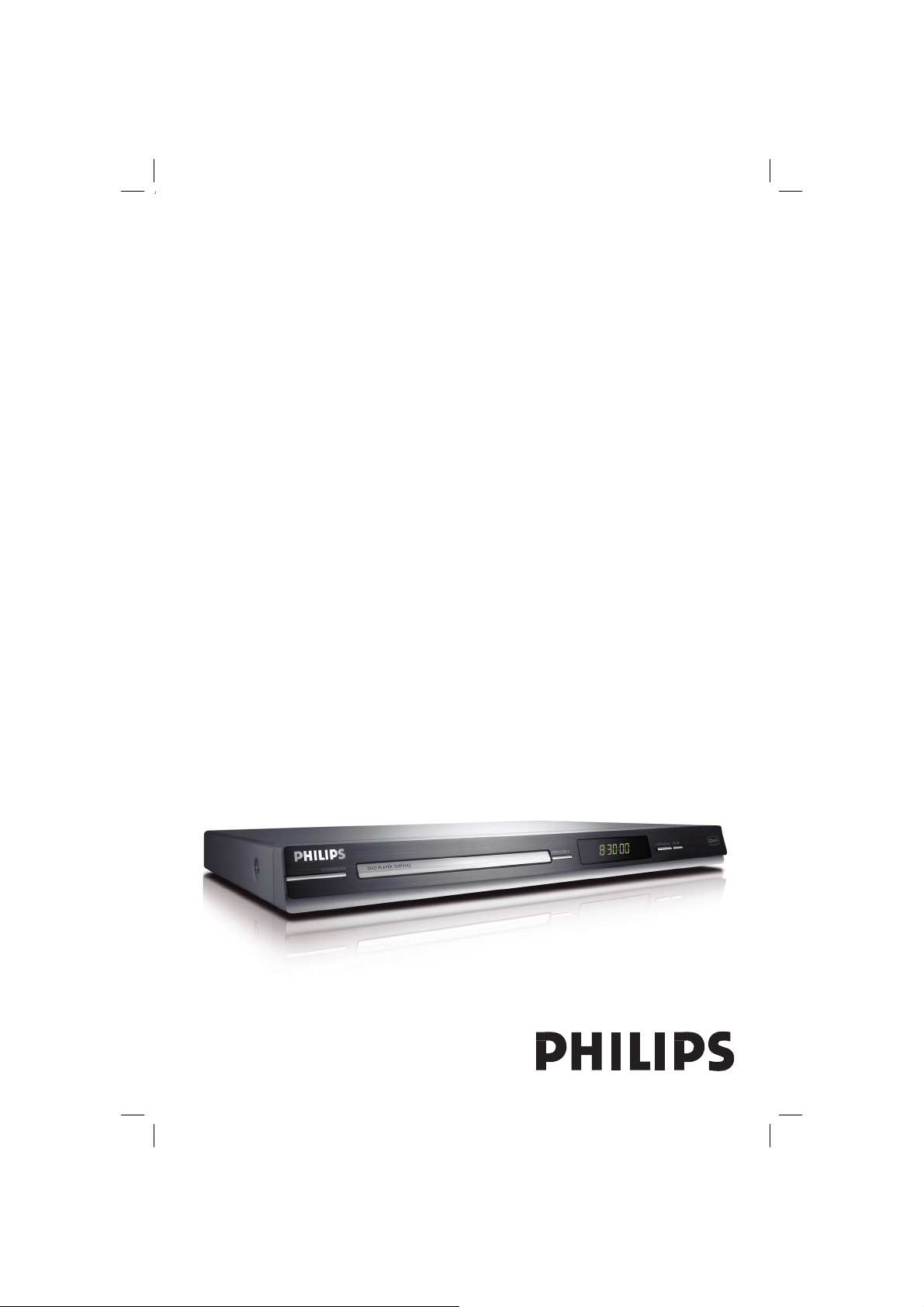
Видеопроигрыватель DVD
Руководство пользователя
Спасибо, что выбрали Philips.
Срочно нужна помощь?
Прочтите Руководство пользователя для
ознакомления с краткими советами по получению
максимального результата при использовании изделий Philips.
Если руководства недостаточно, обратитесь на наш веб-сайт
www.philips.com/support для получения интерактивной справки
DVP3142
01-44_dvp3142_rus.indd 101-44_dvp3142_rus.indd 1 2006-12-21 3:59:57 PM2006-12-21 3:59:57 PM
Page 2
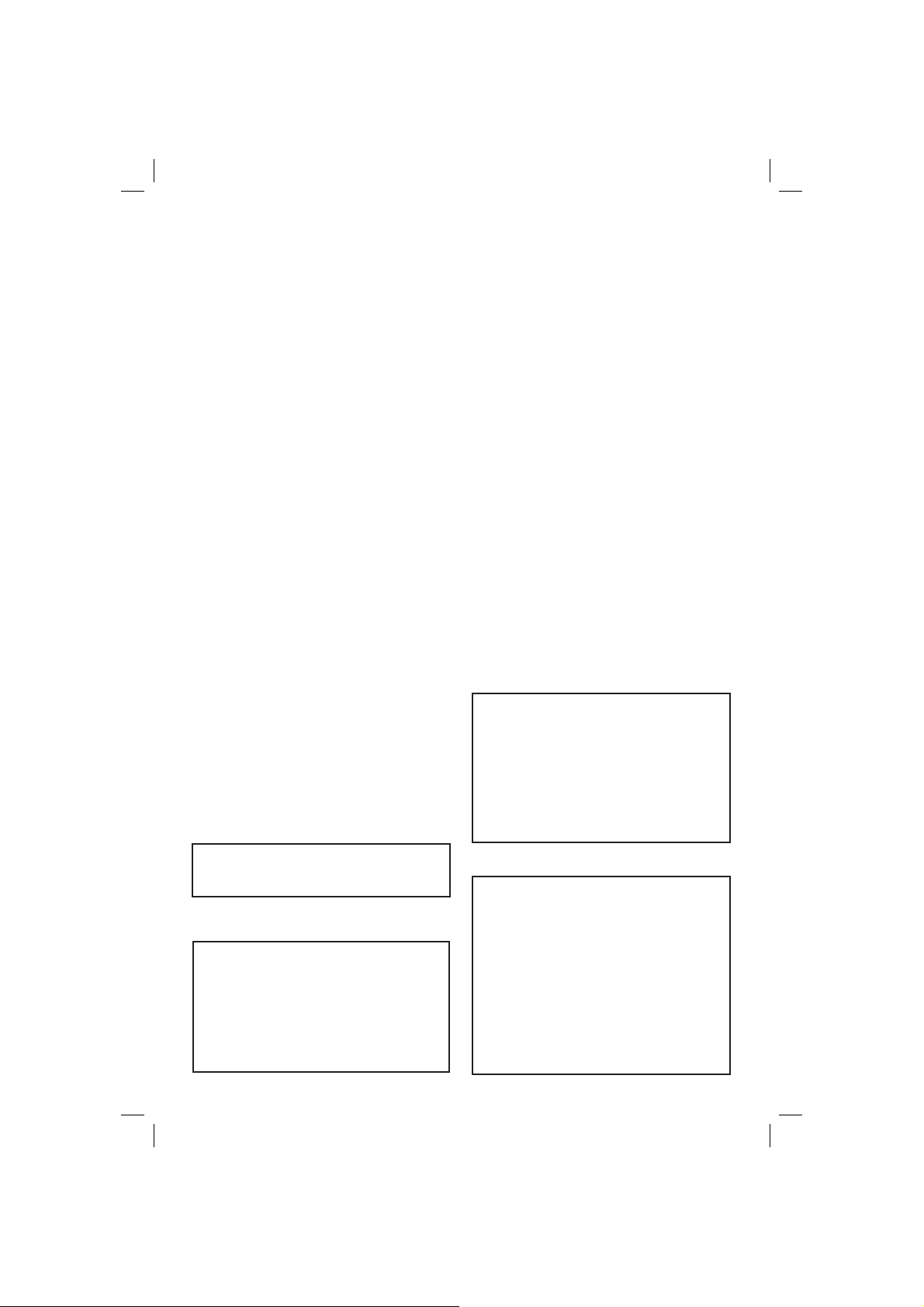
Этот продукт содержит технологию, защищенную
в соответствии с некоторыми разделами
патентов США на интеллектуальную собственной
корпорации Macrovision и другими владельцами
соответствующих прав. Использование технологии
защиты авторских прав должно быть одобрено
корпорацией Macrovision и предназначено для
домашнего и другого ограниченного просмотра, если
корпорация Macrovision не дает разрешения на
другое ее использование. Разборка изделия
запрещена.
Попадание капель или брызг воды на
устройство недопустимо. Не ставьте на
него предметы, наполненные жидкостью,
например, вазы.
Из-за различий форматов дисков
различных производителей может
возникнуть необходимость в обновлении
или настройке качества воспроизведения
вашей системы DVD. По мере развития
технологии DVD подобные изменения
будут широко использоваться и станут
проще в применении.
Программное обеспечение можно обновить
на сайте www.philips.com/support.
“ПОТРЕБИТЕЛИ ДОЛЖНЫ ОБРАТИТЬ
ОСОБОЕ ВНИМАНИЕ НА ТО, ЧТО НЕ
ВСЕ ТЕЛЕВИЗОРЫ ВЫСОКОЙ
ЧЕТКОСТИ ПОЛНОСТЬЮ
СОВМЕСТИМЫ С ДАННЫМ ИЗДЕЛИЕМ.
ЭТО МОЖЕТ ПРИВЕСТИ К
ИСКАЖЕНИЮ ИЗОБРАЖЕНИЯ. В
СЛУЧАЕ ПРОБЛЕМ С ПРОГРЕССИВНОЙ
РАЗВЕРТКОЙ 525 ИЛИ 625, СОВЕТУЕМ
ПЕРЕКЛЮЧИТЬ УСТРОЙСТВО НА
СТАНДАРТНОЕ РАЗРЕШЕНИЕ. ПО
ВОПРОСАМ СОВМЕСТИМОСТИ
ТЕЛЕВИЗОРА С МОДЕЛЯМИ 525p И 625p
ПРОИГРЫВАТЕЛЯ DVD, ОБРАЩАЙТЕСЬ
В СЛУЖБУ ПОДДЕРЖКИ.”
2
01-44_dvp3142_rus.indd 201-44_dvp3142_rus.indd 2 2006-12-21 4:00:09 PM2006-12-21 4:00:09 PM
Page 3
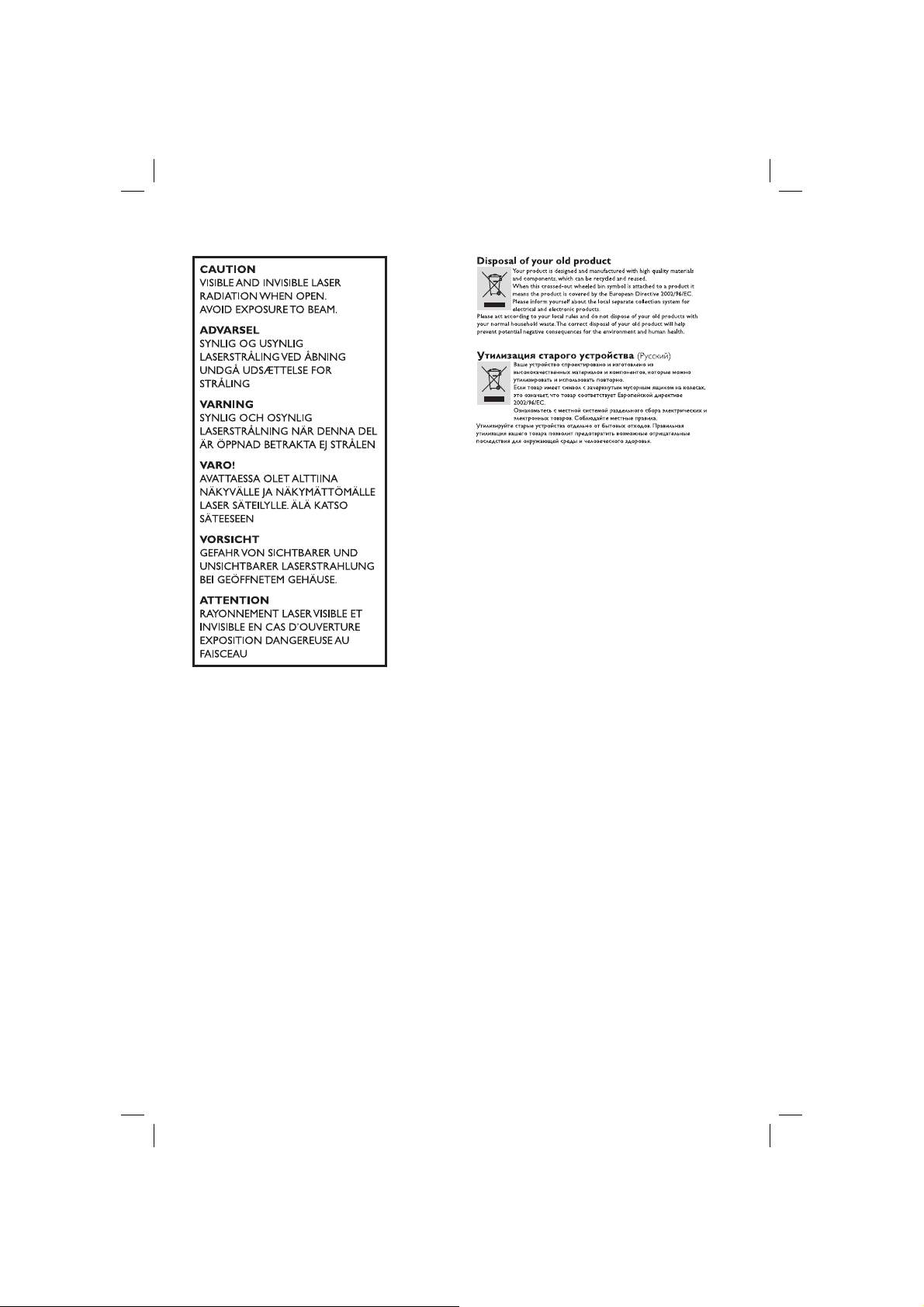
3
01-44_dvp3142_rus.indd 301-44_dvp3142_rus.indd 3 2006-12-21 4:00:09 PM2006-12-21 4:00:09 PM
Page 4
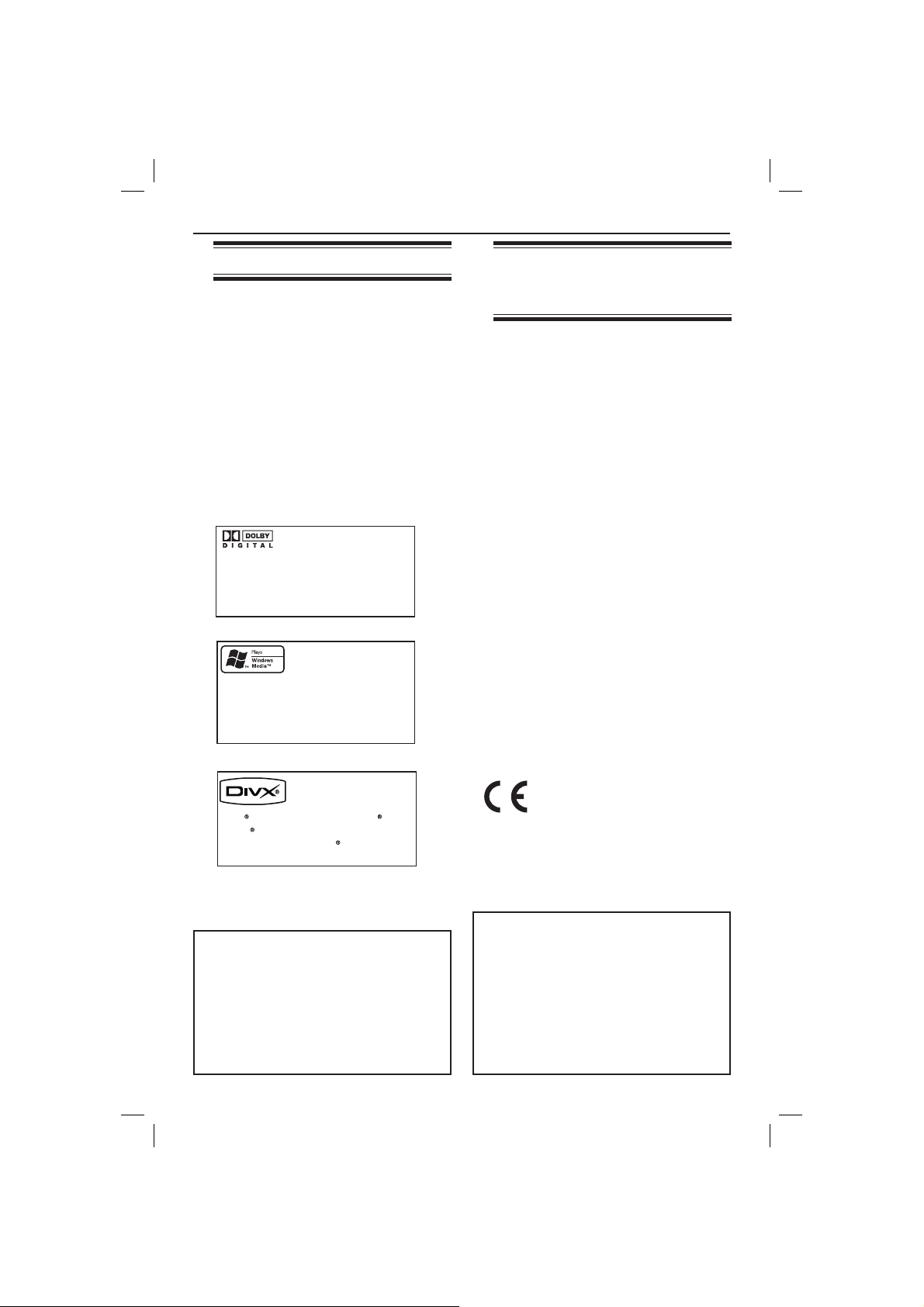
Общая информация
Сведения об экологичности
Изделие не имеет излишней упаковки.
Упаковка состоит из трех легко разделимых
частей, сделанных из разных материалов:
картон (коробка), полистирольный
пенопласт (амортизатор) и полиэтилен
(пакеты, защитная пленка).
Материалы, из которых изготовлен
проигрыватель DVD, могут быть
переработаны и вторично использованы
специализированными предприятиями.
Соблюдайте местные нормативные акты по
утилизации упаковочных материалов,
выработавших ресурс батареек и старого
оборудования.
Manufactured under license from
Dolby Laboratories, “Dolby”
and the double-D symbol are
trademarks of Dolby Laboratories.
Windows Media and the Windows logo
are trademarks, or registered
trademarks of Microsoft Corporation
in the United States and/or other
countries.
Правила безопасность при
использовании лазерного
оборудования
Данное устройство содержит лазер.
Открытие и обслуживание данного
устройства не квалифицированным
специалистом может привести к
повреждениям глаз.
ПРИМЕЧАНИЕ:
ПРИВЕДЕННАЯ ИЛЛЮСТРАЦИЯ
МОЖЕТ БЫТЬ ОТЛИЧАТЬСЯ В
ЗАВИСИМОСТИ ОТ СТРАНЫ
ПРИОБРЕТЕНИЯ.
ВНИМАНИЕ
(СВЕДЕНИЯ О БЕЗОПАСНОСТИ
МОЖНО НАЙТИ НА ЗАДНЕЙ
ПАНЕЛИ ИЗДЕЛИЯ)
НИКОГДА НЕ ПРОИЗВОДИТЕ
ПОДКЛЮЧЕНИЕ ИЛИ
ПЕРЕКОММУТАЦИЮ
ОБОРУДОВАНИЯ ПРИ
ВКЛЮЧЕННОМ ПИТАНИИ.
Характеристики могут меняться без
предварительного уведомления. Торговые
марки являются собственностью Koninklijke
Philips Electronics N.V. или соответствующих
владельцев.
Этот проигрыватель DVD
DivX Certied products: “DivX ”,
“DivX Certied” and associated logos
are trademarks of DivX , Inc. and
are used under license.
соответствует директиве EMC
и директиве по
низковольтному оборудованию
ЛАЗЕР
Пользователю:
Внимательно прочтите информацию на
задней панели проигрывателя DVD и
введите ниже серийный номер изделия.
Сохраните эту информацию для
дальнейшего использования.
Номер модели. DVP3142
Серийный номер. ___________________
Тип Полупроводниковый лазер
GaAlAs (DVD)
AIGaAs (CD)
Длина волны 650 нм (DVD)
790 нм (VCD/CD)
Выходная 10 мВт (DVD)
мощность 5.0 мВт (VCD/CD)
Расхождение 60 градусов
пучка
4
01-44_dvp3142_rus.indd 401-44_dvp3142_rus.indd 4 2006-12-21 4:00:10 PM2006-12-21 4:00:10 PM
Page 5
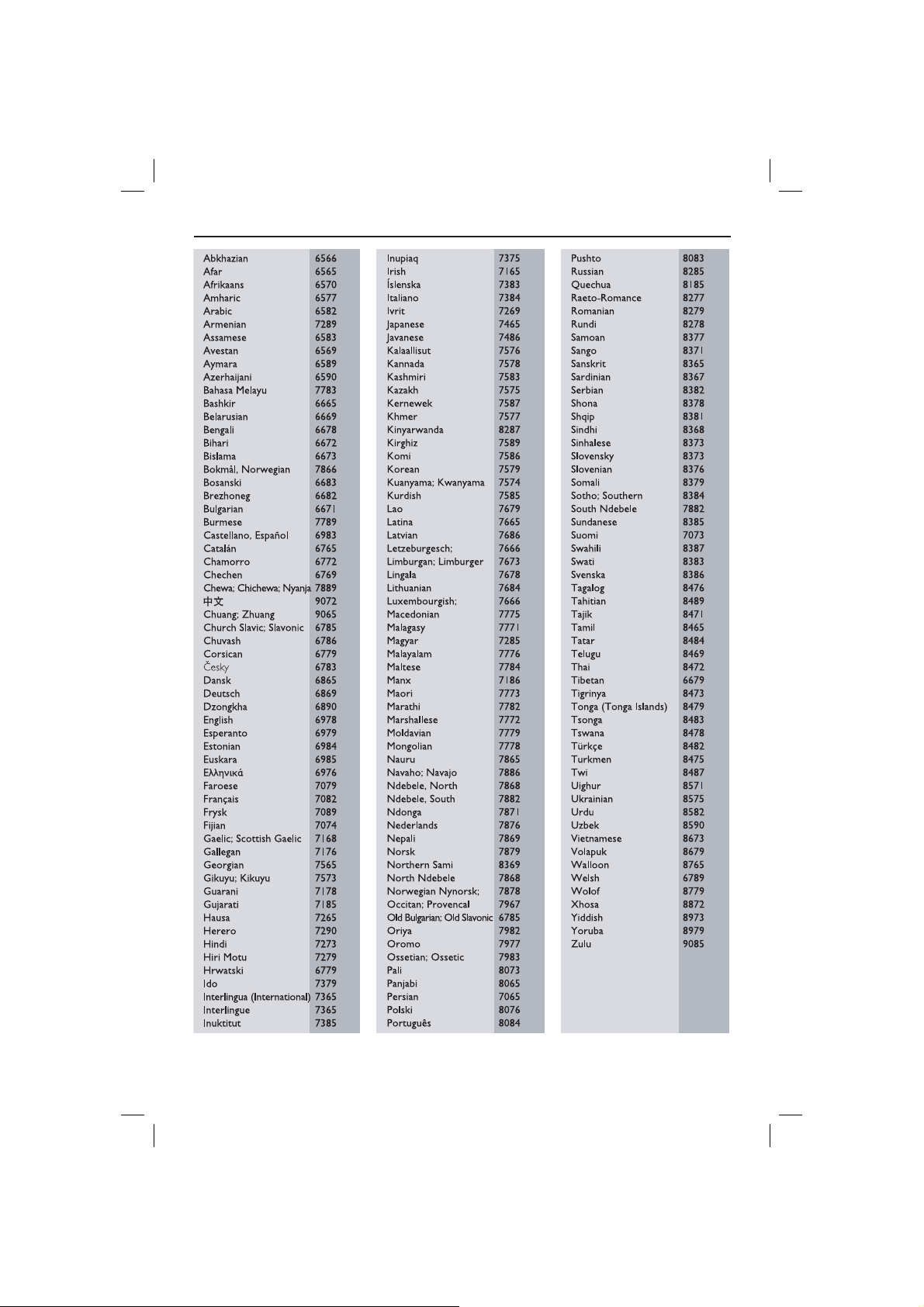
Код языка
5
01-44_dvp3142_rus.indd 501-44_dvp3142_rus.indd 5 2006-12-21 4:00:10 PM2006-12-21 4:00:10 PM
Page 6
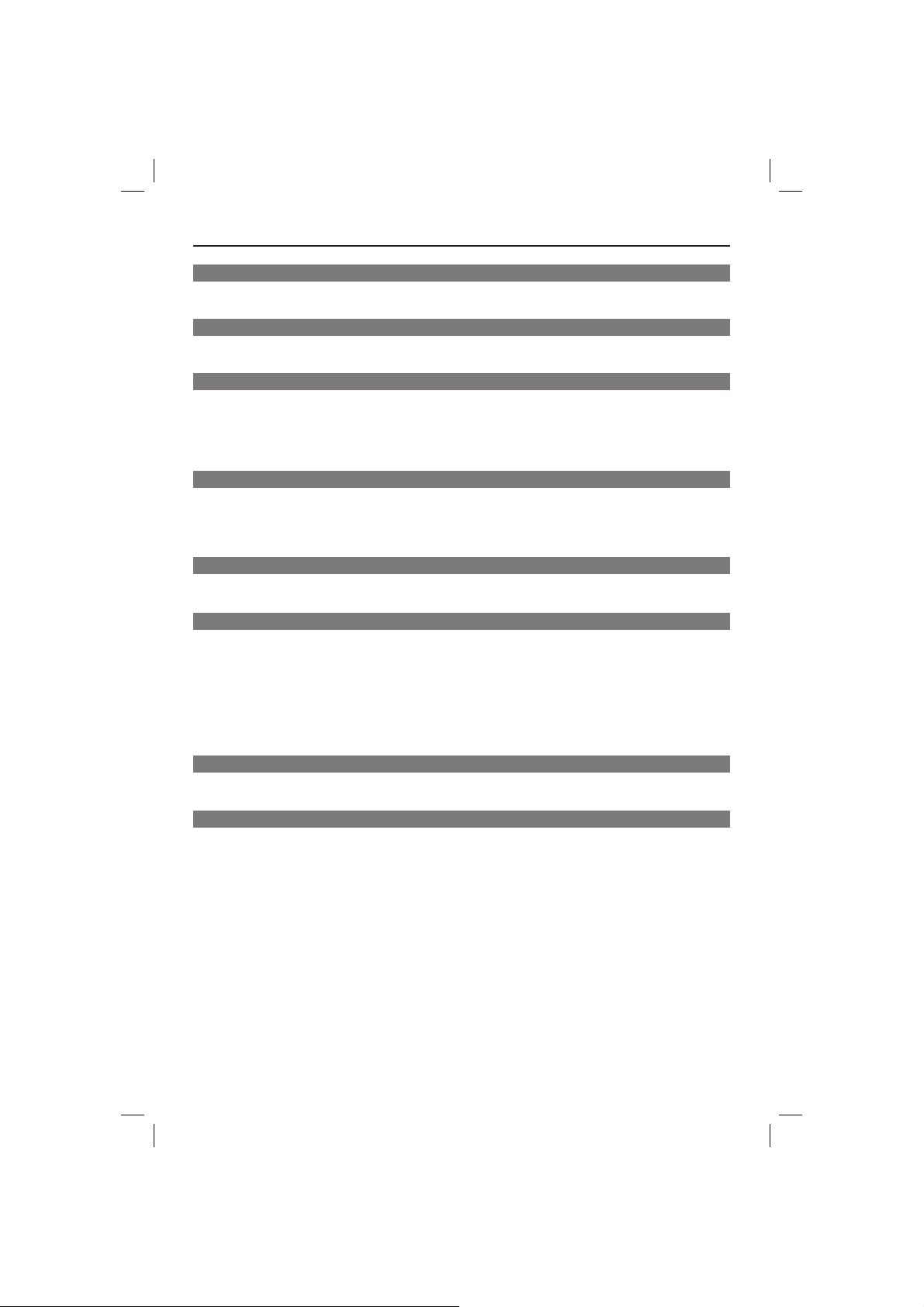
Содержание
Информация по обслуживанию и технике безопасности
Устано вка .............................................................................................................................................................8
Очистка дисков .................................................................................................................................................8
Общая информация
Принадлежности, входящие в комплект поставки .............................................................................9
Коды регионов ...................................................................................................................................................9
Подключения
Подключение к телевизору ..........................................................................................10~11
Использование разъемов композитного видео (CVBS) ..................................................................10
Использование разъемов видеокомпонентов (YPbPr) ....................................................................10
Использование дополнительного модулятора RF ............................................................................. 11
Подк лю че ни е сете во го каб ел я .......................................................................................... 12
Дополнительные подключения
Подключение к стереосистеме .........................................................................................13
Стереосистема оснащена разъемами Right/Left Audio In ................................................................13
Подключение к цифровому ресиверу А/В ......................................................................13
Ресивер оборудован PCM, Dolby Digital или декодером MPEG ...................................................13
Обзор
Передняя и задняя панели..................................................................................................14
Пульт ДУ ..................................................................................................................................15
Начало работы
Шаг 1. Установка батарей ...................................................................................................16
Управление системой с помощью пульта ДУ ......................................................................................16
Шаг 2. Определение канала просмотра ..........................................................................16
Шаг 3. Установка функции прогрессивной развертки ................................................. 17
Шаг 4. Выбор соответствующей цветовой системы ....................................................18
Шаг 5. Установка языка .......................................................................................................19
Язык экранного меню (OSD) ...................................................................................................................... 19
Язык аудиовоспроизведения, субтитров и меню DVD ....................................................................19
Воспроизведение с диска
Воспроизводимые диски ....................................................................................................20
Поддерживаемые форматы ........................................................................................................................20
Функции воспроизведения
Запуск воспроизведения диска .........................................................................................21
Основные функции управления воспроизведением ....................................................21
Установка паузы воспроизведения ..........................................................................................................21
Выбор записи/раздела/дорожки ...............................................................................................................21
остановка воспроизведения .......................................................................................................................21
Другие режимы воспроизведения видео ......................................................................22
Использование меню диска ........................................................................................................................22
Цифровое увеличение ...................................................................................................................................22
Возобновление воспроизведения с места последней остановки ...............................................22
Замедленное воспроизведение ................................................................................................................22
Поиск вперед/назад .......................................................................................................................................22
Выбор различных функций повтора воспроизведения.......................................................... 23
Режим повторного воспроизведения .....................................................................................................23
Повторение фрагмента раздела/дорожки ............................................................................................23
6
01-44_dvp3142_rus.indd 601-44_dvp3142_rus.indd 6 2006-12-21 4:00:10 PM2006-12-21 4:00:10 PM
Page 7
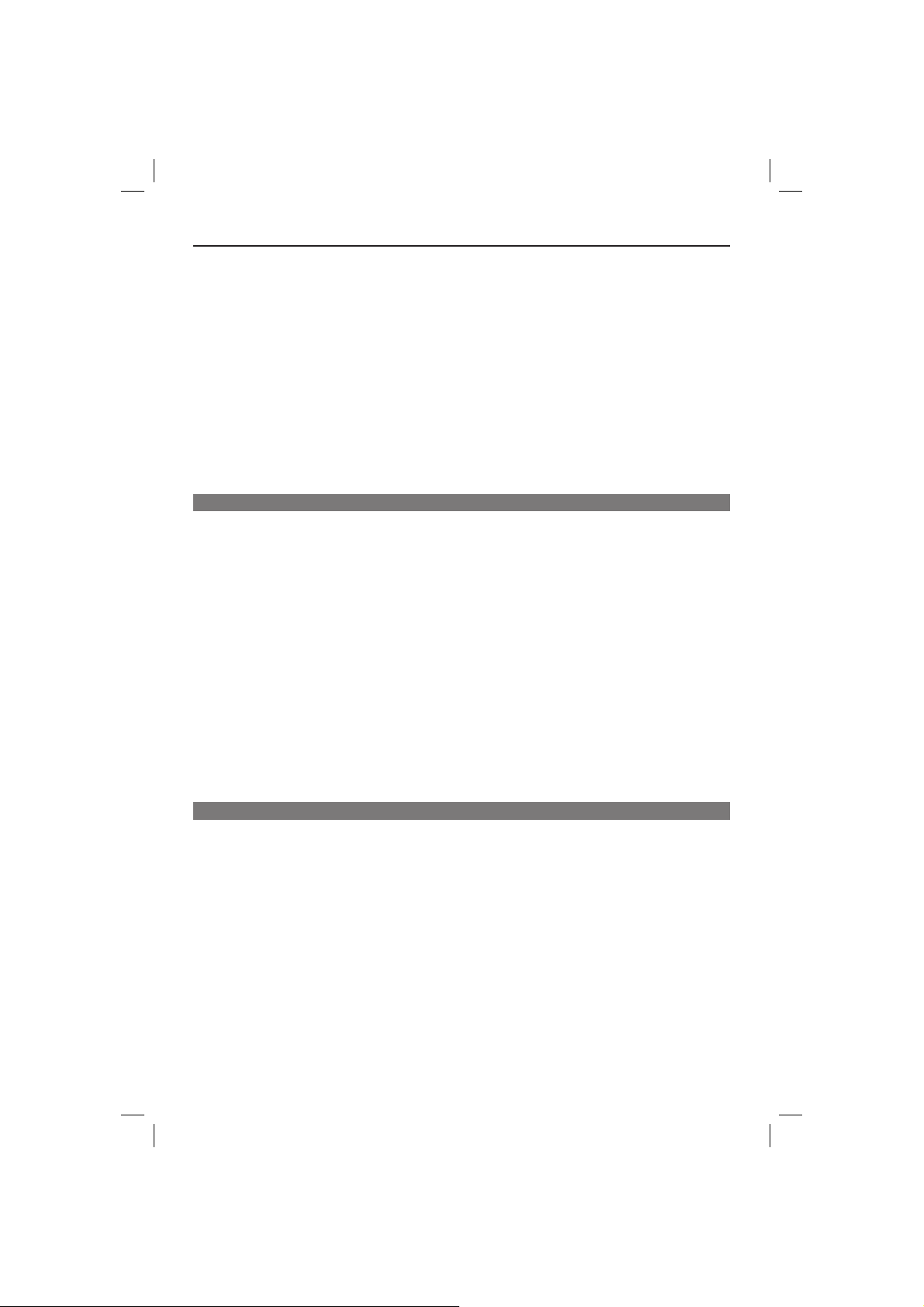
Содержание
Просмотр информации о воспроизведении диска ...................................................................24
Выбор Записи/Раздела/Дорожки ..............................................................................................................24
Поиск по времени ...........................................................................................................................................24
Угол отображения ..........................................................................................................................................24
Специальные функции дисков DVD .................................................................................25
Воспроизведение отдельной записи ......................................................................................................25
Смена языка аудиодорожки .......................................................................................................................25
Субти тры ............................................................................................................................................................25
Специальная функция VCD и SVCD .................................................................................25
Управление воспроизведением (PBC) ...................................................................................................... 5
Воспроизведение диска DivX
Воспроизведение MP3/WMA /JPEG/Kodak/Fuji Picture CD .................................. 26~27
Общие принципы работы............................................................................................................................26
Выбор воспроизведения ..............................................................................................................................27
Масштаб изображения (JPEG) ....................................................................................................................27
Воспроизведение с разными углами отображения (JPEG) .............................................................27
Параметры меню DVD
Использование меню настройки языков .........................................................................28
OSD Language ....................................................................................................................................................28
Субтитры / Аудиовоспроизведение / Меню DVD .............................................................................28
Установка шрифта субтитров диска DivX
Использование меню настройки видео .................................................................... 29~31
Установка форматного соотношения .....................................................................................................29
Режим просмотра ............................................................................................................................................30
Телесист ем а .......................................................................................................................................................30
Видеовыход .......................................................................................................................................................30
Функция Smart Picture ..................................................................................................................................31
Использование меню настройки аудио .................................................................... 32~33
Цифровой выход .............................................................................................................................................32
Ночной режим ..................................................................................................................................................33
Понижение частоты дискретизации .......................................................................................................33
Использование меню настройки ограничения на просмотр ...............................33~35
Установка уровней ограничения ..............................................................................................................34
Смена пароля ....................................................................................................................................................35
Использование меню настройки Прочее .................................................................35~36
Восстановление исходных параметров .................................................................................................36
Регистрационный код для DivX
Другие
Обновление программного обеспечения ........................................................................37
Устранение неполадок .................................................................................................. 38~39
Хар ак т е ри с ти ки .....................................................................................................................40
Глоссари й .................................................................................................................................41
®
...........................................................................................26
®
...........................................................................................28
®
..............................................................................................................36
7
01-44_dvp3142_rus.indd 701-44_dvp3142_rus.indd 7 2006-12-21 4:00:11 PM2006-12-21 4:00:11 PM
Page 8
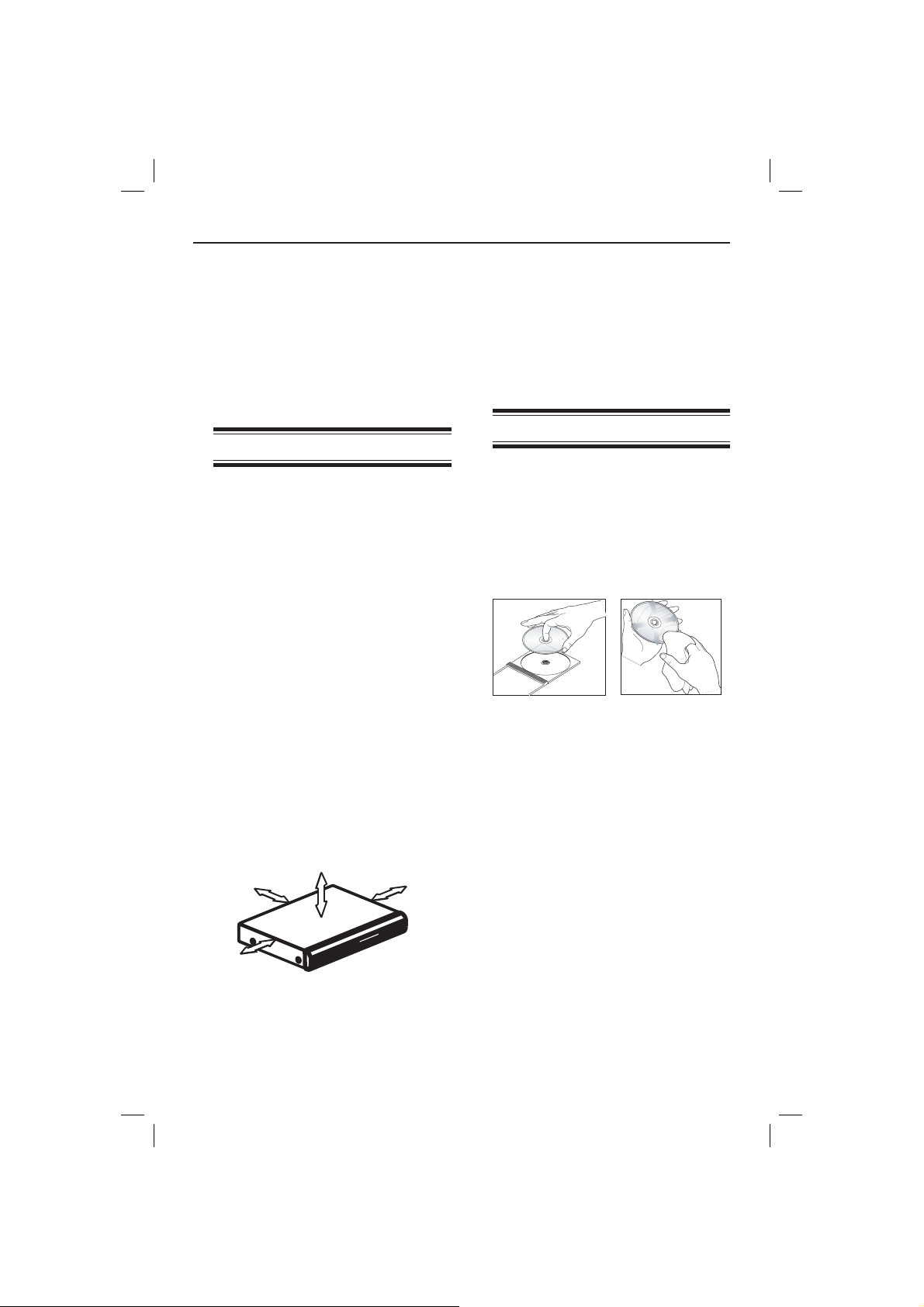
Информация по обслуживанию и технике безопасности
ОПАСНО!
Высокое напряжение! Не открывайте
устройство. Существует опасность
поражения электрическим током.
Механизм не содержит деталей,
требующих обслуживания
пользователем. Все техническое
обслуживание должно выполняться
квалифицированным персоналом.
Установка
Определение оптимального
местоположения
– Установите устройство на плоской,
твердой и устойчивой поверхности. Не
размещайте устройство на ковре.
– Не ставьте оборудование или тяжелые
объекты на устройство.
– Не устанавливайте устройство на
нагревающееся оборудование
(например, на ресивер или усилитель).
– Не кладите ничего под устройство
(например, компакт-диски, журналы
Установите устройство недалеко от
–
розетки электропитания таким образом,
чтобы вилка находилась в пределах
досягаемости.
Пространство для вентиляции
– Поместите устройство в место с
достаточной вентиляцией для
предотвращения внутреннего перегрева
устройства. Оставьте как минимум 10 см
(4,0”) свободного пространства за
устройством и над ним и 5 см (2,0”)
слева и справа для предотвращения
перегрева устройства.
5cm (2.0")
10cm (4.0")
10cm (4.0")
).
Оберегайте устройство от
воздействия высоких температур,
сырости, влаги и пыли
– Избегайте попадания на устройство
капель или брызг воды.
– Не помещайте на устройство
потенциально опасные предметы
(например, сосуды с жидкостями,
зажженные свечи).
Очистка дисков
Если используемый диск загрязнен, могут
возникнуть проблемы (застывание
изображения, прерывание звука, искажение
изображения). Чтобы избежать этого,
необходимо регулярно чистить диски.
Для очистки диска используйте чистящую
ткань из микроволокна и протирайте диск
от цента к краю по прямой.
ОСТОРОЖНО!
Для очистки аналогового диска не
используйте растворители (например,
бензол), разбавители, чистящие средства,
имеющиеся в продаже или спреиантистатики.
Так как оптический блок (лазер)
проигрыватель DVD работает на большей
мощности, чем обычные проигрыватели
DVD и CD, чистящие диски,
предназначенные для проигрывателей DVD
и CD, могут повредить оптический блок
(лазер). В связи с этим не рекомендуется
использовать чистящие диски.
5cm (2.0")
8
01-44_dvp3142_rus.indd 801-44_dvp3142_rus.indd 8 2006-12-21 4:00:11 PM2006-12-21 4:00:11 PM
Page 9
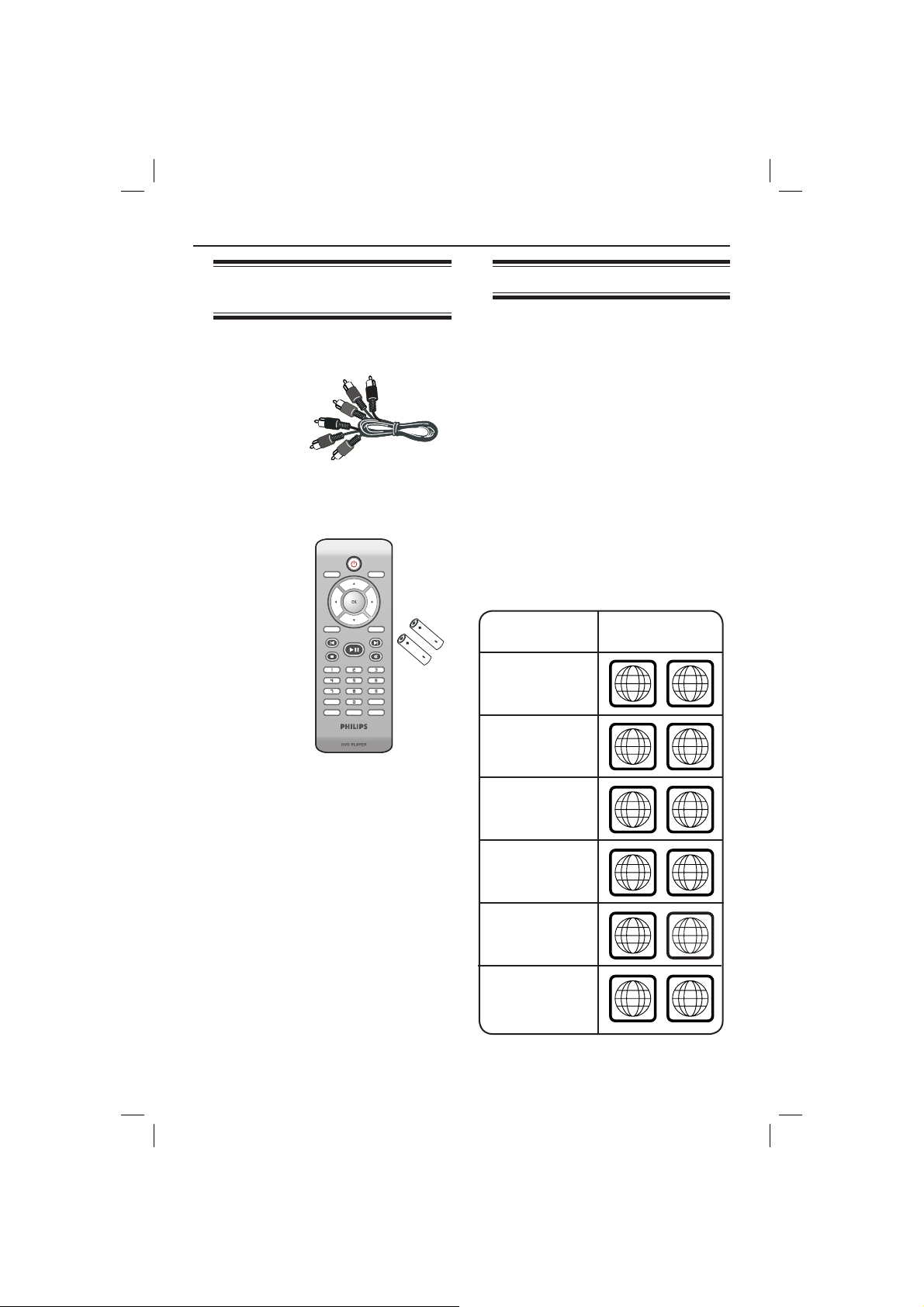
Общая информация
ALL
4
ALL
ALL
5
6
ALL
1
ALL
ALL
2
3
Принадлежности, входящие в
комплект поставки
Кабель
композитного
видеосигнала
(желтый)
AAA
и
DISC
DISPLAY
MENU
RETURN
TITLE
SETUP
NEXT
PREV
PLAY/PAUSE
MUTE
STOP
SUBTITLE
AUDIO
REPEAT A-B
ZOOM
REPEAT
Аудиокабель
(белый, красный)
Пульт ДУ и две
батареи типа
Коды регионов
Данный проигрыватель DVD поддерживает
систему Region Management System.
Проверьте код региона, указанный на
упаковке диска. Если этот код не
соответствует коду региона проигрывателя
(см. таблицу ниже), воспроизведение этого
диска на проигрывателе невозможно.
Советы.
– В зависимости от типа диска или условий
записи в некоторых случаях может
оказаться невозможным воспроизведение
диска CD-R/RW или DVD-R/RW.
– При возникновении проблем при
воспроизведении какого-либо диска извлеките
его и замените на другой. Неправильно
отформатированный диск не будет
воспроизводится на этом проигрывателе
DVD.
Регион
Регионы США и
Канады
Великобритания и
Европейские
регионы
Диски, которые
невозможно
воспроизводить
Азиатскотихоокеанский
регион, Тайвань,
Корея
Австралия, Новая
Зеландия, Латинская
Америка
Россия и Индия
Китай, Острова
Калкос, Острова
Уоллис и Футуна
9
01-44_dvp3142_rus.indd 901-44_dvp3142_rus.indd 9 2006-12-21 4:00:12 PM2006-12-21 4:00:12 PM
Page 10
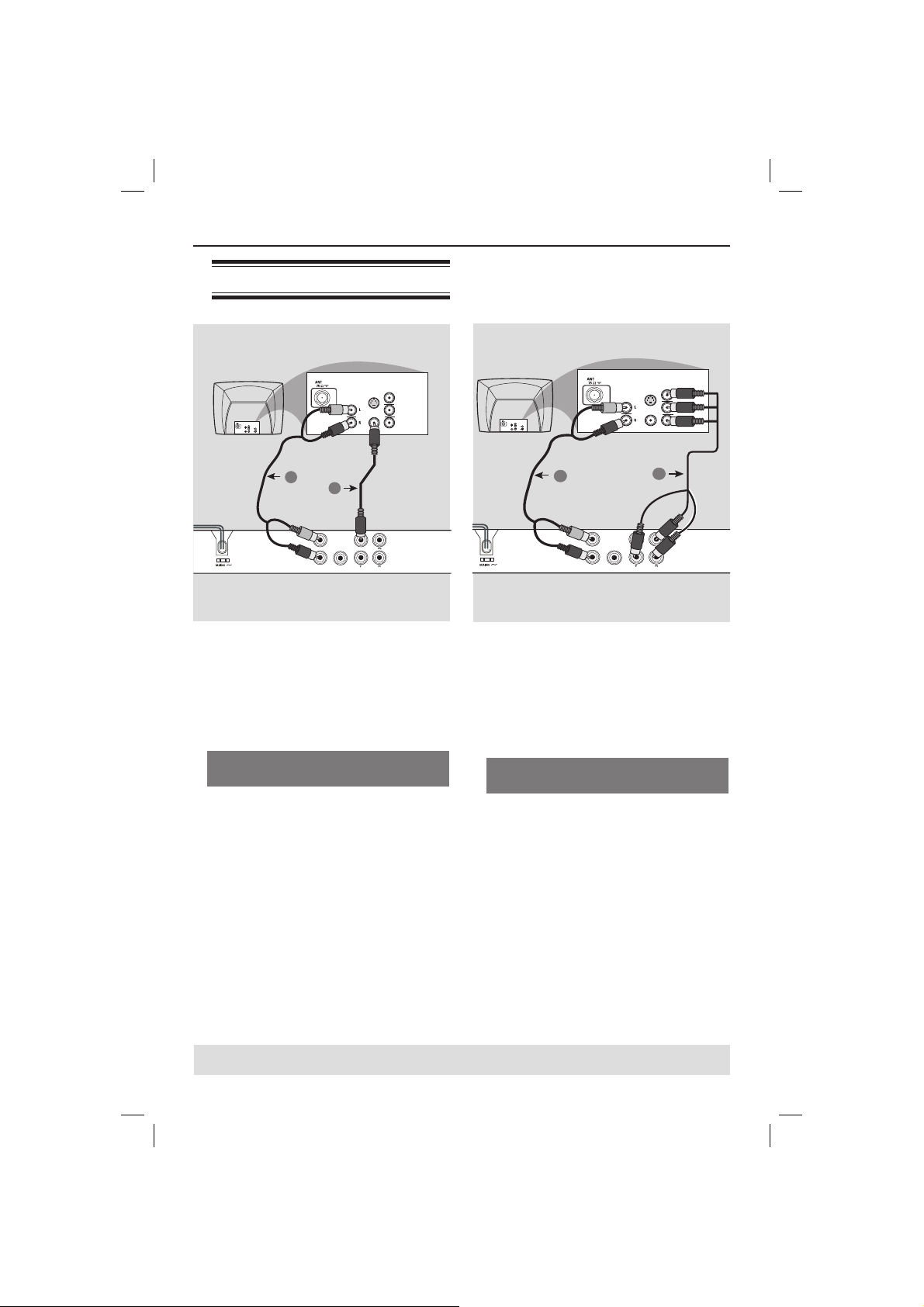
Подключения
Подключение к телевизору
OUT
AUDIO
IN
TV OUT
COMPONENT VIDEO OUT
S-VIDEO
VIDEO IN
COMPONENT
VIDEO IN
IN
1
COMPONENT
VIDEO IN
S-VIDEO
IN
VIDEO IN
TV OUT
COMPONENT VIDEO OUT
V (Pr/Cr)
U (Pb/Cb)
Y
AUDIO
IN
COMPONENT
VIDEO IN
S-VIDEO
IN
V (Pr/Cr)
AUDIO
OUT
U (Pb/Cb)
VIDEO IN
Y
2
1
DIGITAL
OUT
AUDIO OUT
COAXIAL
ВАЖНАЯ ИНФОРМАЦИЯ!
– Необходимо выполнить только
одно из приведенных ниже видео
соединений, в зависимости от
возможностей вашего телевизора.
– Подключите проигрыватель DVD
напрямую к телевизору.
COMPONENT
VIDEO IN
S-VIDEO
IN
V (Pr/Cr)
AUDIO
OUT
U (Pb/Cb)
VIDEO IN
Y
2
DIGITAL
AUDIO OUT
COAXIAL
ВАЖНАЯ ИНФОРМАЦИЯ!
– Достижение качества
прогрессивной развертки
видеоизображения возможно только
при использовании YPbPr, кроме того,
требуется модель телевизора,
поддерживающая прогрессивную
развертку.
Использование разъемов
композитного видео (CVBS)
A При помощи прилагаемого композитного
видеокабеля (желтый кабель) подключите
разъем TV OUT (CVBS) проигрывателя
DVD к разъему видеовхода телевизора
(может быть помечено как A/V In, Video In,
Composite или Baseband) (кабель не входит
в комплект поставки).
B Для воспроизведения звука проигрывателя
DVD на телевизоре воспользуйтесь
аудиокабелями (белый/красный) для
подключения разъемов AUDIO OUT (L/R)
проигрывателя DVD к соответствующим
разъемам AUDIO IN телевизора (кабель не
входит в комплект поставки).
Использование разъемов
видеокомпонентов (YPbPr)
A Используйте видеокабели компонентов
(красный/синий/зеленый -- в комплект не
входят) для подключения разъемов YPbPr
проигрывателя DVD к входным
видеоразъемам компонентов телевизора
(могут быть помечены как YPbPr).
B Для воспроизведения звука проигрывателя
DVD на телевизоре воспользуйтесь
аудиокабелями (белый/красный) для
подключения разъемов AUDIO OUT (L/R)
проигрывателя DVD к соответствующим
разъемам AUDIO IN телевизора (кабель не
входит в комплект поставки).
C Подробно об установке прогрессивной
развертки см. на стр. 17.
СОВЕТЫ Перед выполнением подключений или при их изменении убедитесь в том, что все устройства
отключены от сетевой розетки
10
V (Pr/Cr)
U (Pb/Cb)
Y
01-44_dvp3142_rus.indd 1001-44_dvp3142_rus.indd 10 2006-12-21 4:00:13 PM2006-12-21 4:00:13 PM
Page 11
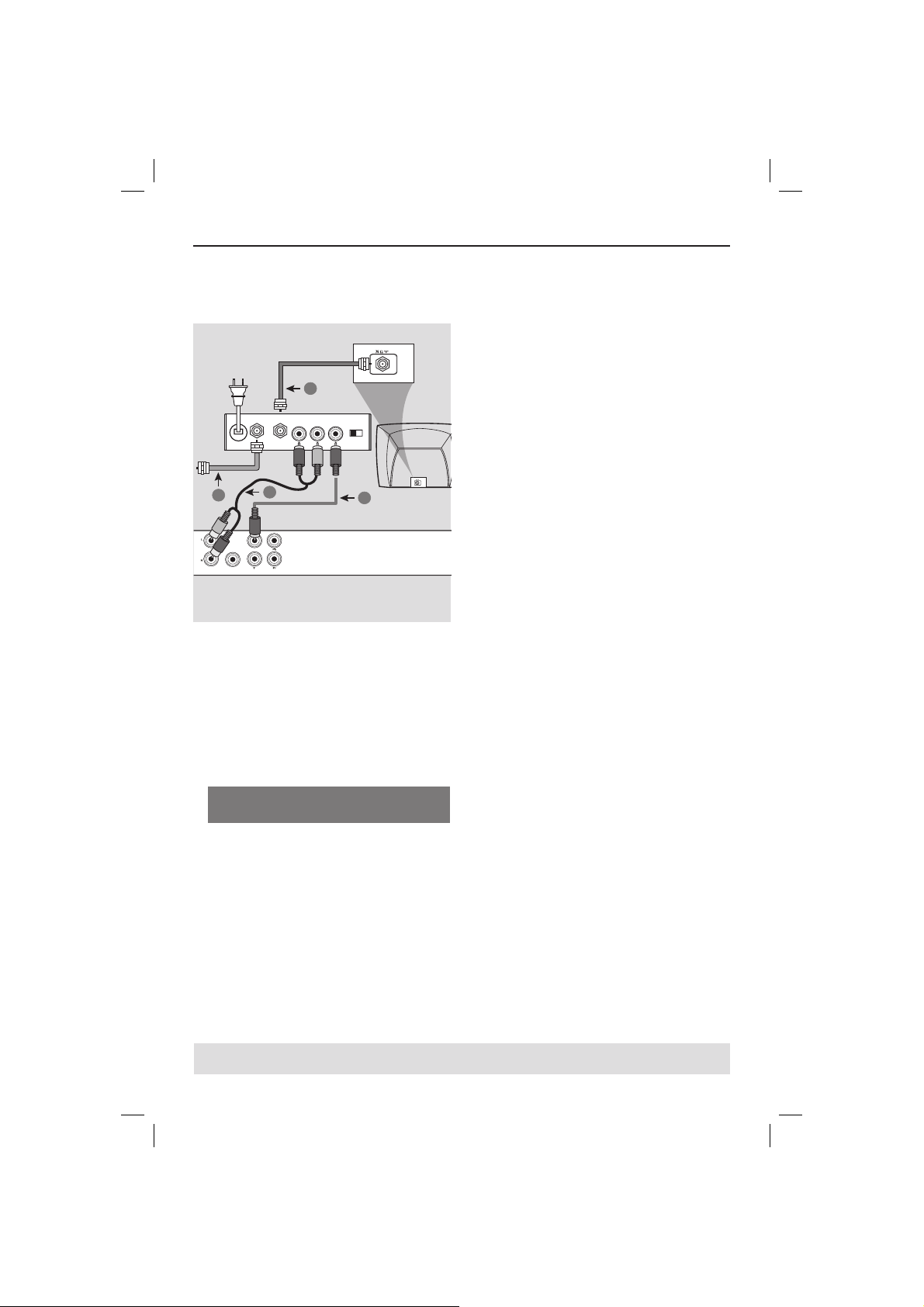
Подключения (продолжение)
Коаксиальный кабель
к телевизору
DIGITAL
COAXIAL
OUT
3
TV OUT
COMPONENT VIDEO OUT
4
AUDIO OUT
2
Задняя панель модулятора
RF (пример)
AUDIO IN
TO TVANT IN
R L
VIDEO
ANT IN
IN
CH3 CH4
ANT IN
1
ВАЖНАЯ ИНФОРМАЦИЯ!
– Если в телевизоре имеется только
один разъем Antenna In (либо
отмеченный надписями 75 Ом или RF
In), для воспроизведения DVD
необходим модулятор RF. Узнайте по
месту приобретения или в компании
Philips подробную информацию о
наличии в продаже и возможностях
модулятора RF.
Использование дополнительного
модулятора RF
A При помощи композитного видеокабеля
(желтый) подключите разъем CVBS
проигрывателя DVD к раззъему видеовхода
модулятора RF.
B Для соединения разъема ANTENNA OUT
или TO TV на RF модуляторе с разъемом
ANTENNA IN на телевизоре, используйте
коаксиальный кабель (не входит в
комплект).
C Для воспроизведения звука проигрывателя
DVD на телевизоре воспользуйтесь
аудиокабелями (белый/красный) для
подключения разъемов AUDIO OUT (L/R)
проигрывателя DVD к соответствующим
разъемам AUDIO IN модулятора RF (кабели
не входят в поставку).
D Служебный сигнал Antenna или Cable TV
нужно подать на разъем ANTENNA IN или
разъем RF IN на модуляторе RF. (Он может
оказаться уже подсоединенным к
телевизору. Отсоедините его от
телевизора.)
СОВЕТЫ Перед выполнением подключений или при их изменении убедитесь в том, что все устройства
отключены от сетевой розетки
11
01-44_dvp3142_rus.indd 1101-44_dvp3142_rus.indd 11 2006-12-21 4:00:13 PM2006-12-21 4:00:13 PM
Page 12
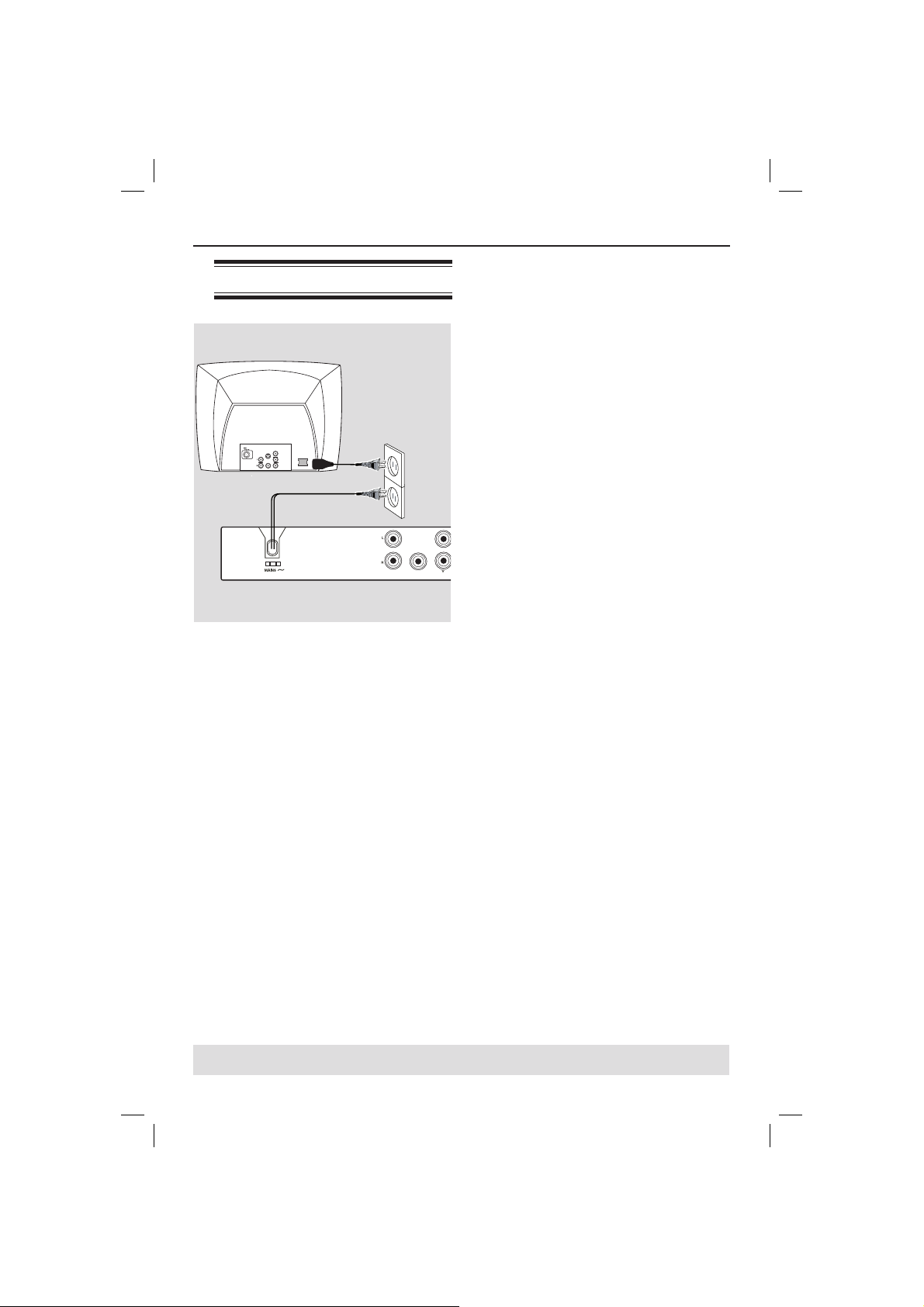
Подключения (продолжение)
Подключение сетевого кабеля
COMPONENT
VIDEO IN
S-VIDEO
IN
V (Pr/Cr)
AUDIO
OUT
~ AC MAINS
U (Pb/Cb)
VIDEO IN
Y
DIGITAL
TV OUT
OUT
AUDIO OUT
COAXIAL
COMPON
После правильного выполнения всех
подключений, подключите шнур
питания к розетке электропитания.
Никогда не производите подключение или
перекоммутацию оборудования при
включенном питании.
Если диск не загружен, нажмите кнопку
STANDBY ON на передней панели
проигрывателя DVD.
На панели дисплея может отобразится
сообщение ‘– – –’.
СОВЕТЫ Перед выполнением подключений или при их изменении убедитесь в том, что все устройства
отключены от сетевой розетки
12
01-44_dvp3142_rus.indd 1201-44_dvp3142_rus.indd 12 2006-12-21 4:00:14 PM2006-12-21 4:00:14 PM
Page 13
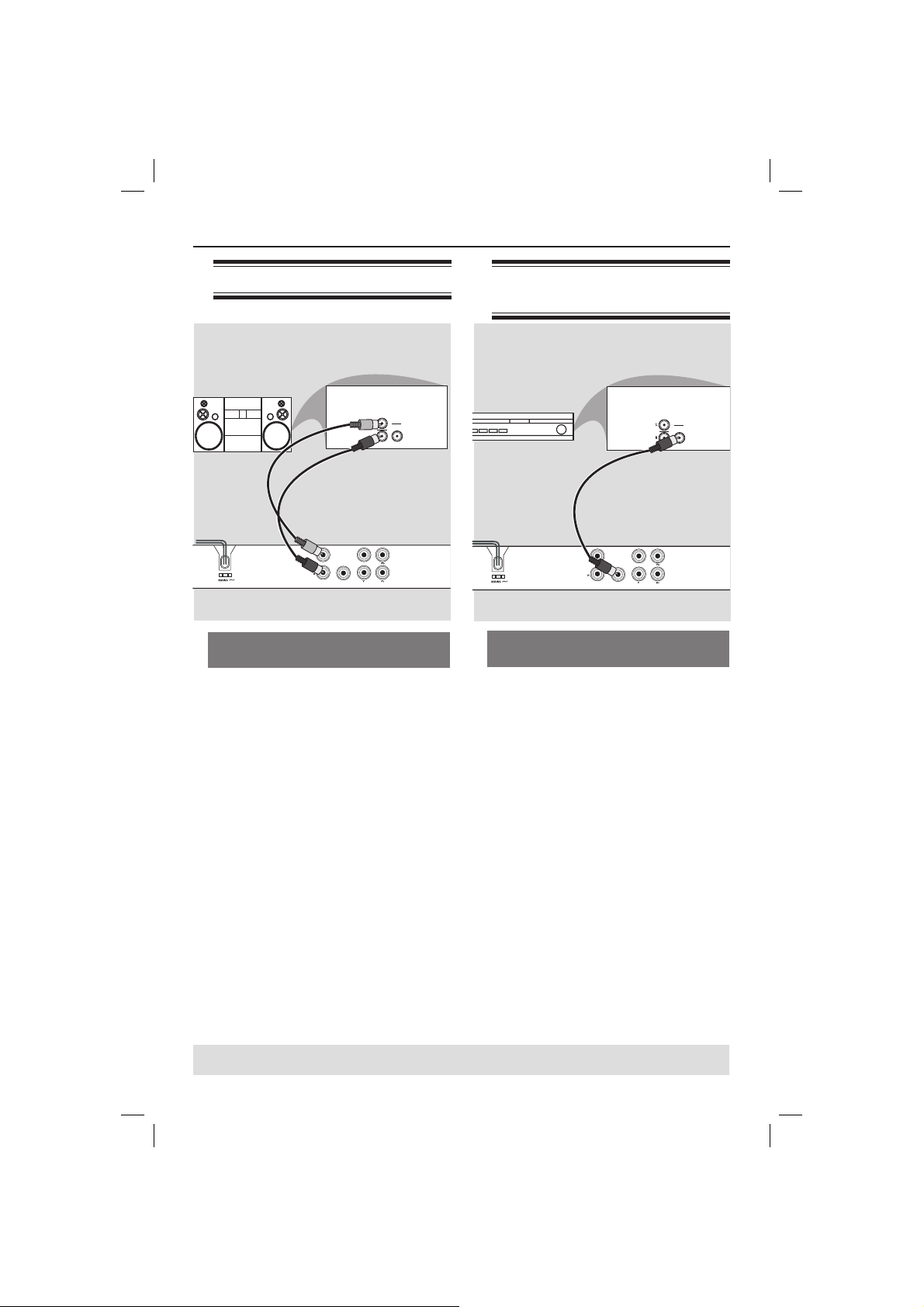
Дополнительные подключения
Подключение к стереосистеме
STEREO
AUDIO
IN
DIGITAL
DIGITAL
TV OUT
OUT
AUDIO OUT
COAXIAL
COMPONENT VIDEO OUT
Стереосистема оснащена
разъемами Right/Left Audio In
A Выберите одно из соединений видео (CVBS
VIDEO IN или COMPONENT VIDEO IN),
имеющихся в вашем телевизоре.
B Воспользуйтесь прилагаемыми
аудиокабелями (белый/красный) для
подключения разъемов AUDIO OUT (L/R)
проигрывателя DVD к соответствующим
разъемам AUDIO IN стереосистемы (кабель
не входит в комплект поставки).
Подключение к цифровому
ресиверу А/В
AV Receiver
AUDIO OUT
Ресивер оборудован PCM, Dolby
Digital или декодером MPEG
A Выберите одно из соединений видео (CVBS
VIDEO IN или COMPONENT VIDEO IN),
имеющихся в вашем телевизоре.
B Подключите разъем COAXIAL
проигрывателя DVD к соответствующему
разъему Digital Audio In на ресивере (кабель
в комплект не входит).
C Установите параметр цифровой выход
проигрывателя DVD в значение PCM-Only
или ALL, в зависимости от возможностей
имеющегося ресивера (см. стр 32 {Цифр.
Выход}).
DIGITAL
COAXIAL
OUT
TV OUT
COMPONENT VIDEO OUT
AUDIO
IN
DIGITAL
Совет.
– Если аудиоформат цифрового выхода не
соответствует возможностям имеющегося
ресивера, звук ресивера будет громким и
искаженным или звука не будет.
СОВЕТЫ Перед выполнением подключений или при их изменении убедитесь в том, что все устройства
отключены от сетевой розетки
13
01-44_dvp3142_rus.indd 1301-44_dvp3142_rus.indd 13 2006-12-21 4:00:14 PM2006-12-21 4:00:14 PM
Page 14
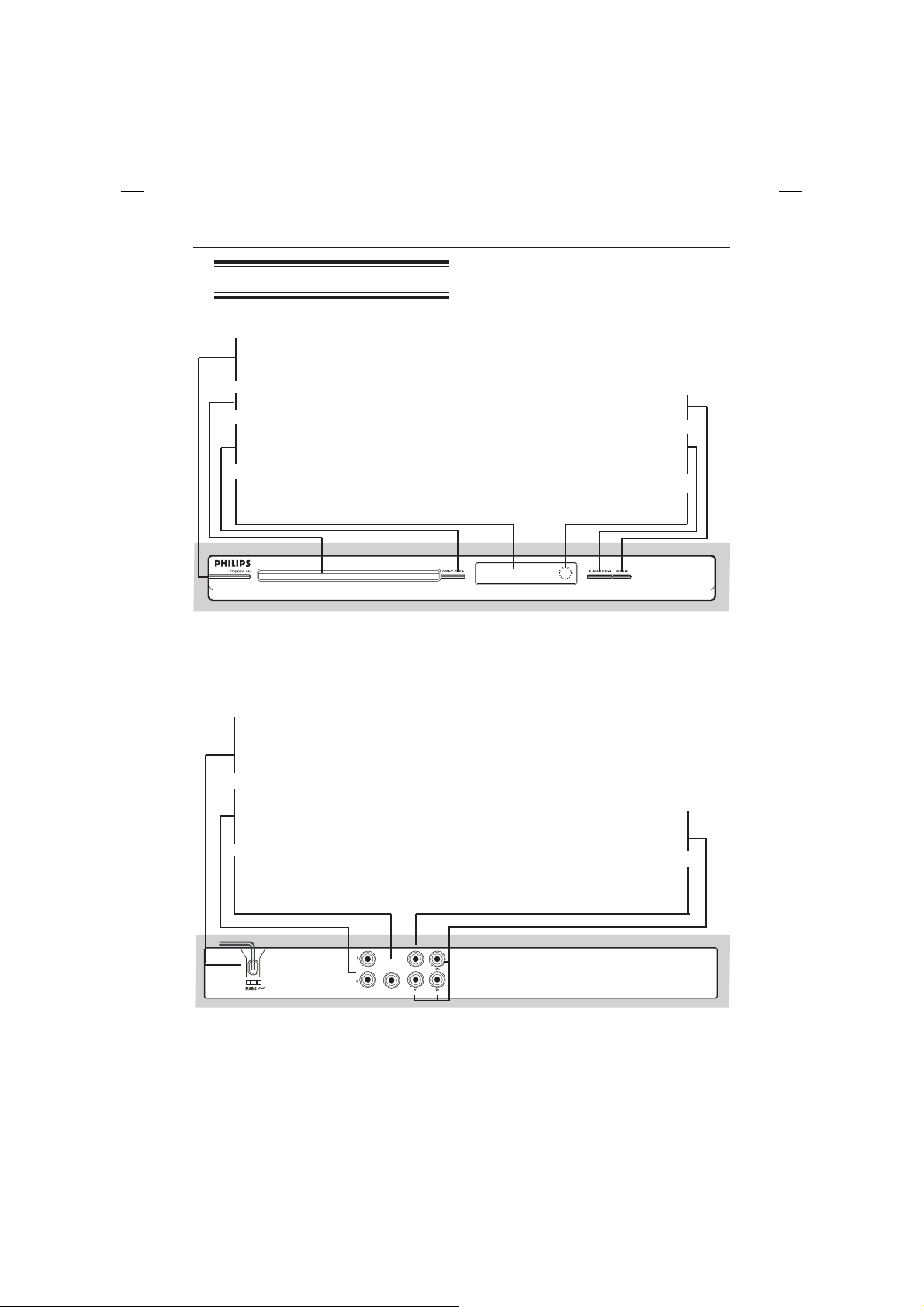
Обзор
Передняя и задняя панели
STANDBY ON 2
– Включение и отключение
проигрывателя
Лоток для диска
OPEN/CLOSEç
– Открывает и закрывает лоток для
диска.
Индикаторная панель
– Отображение текущего состояния
проигрывателя DVD.
Подключение к сети питания
(шнур питания)
– Для подключения к сетевой
розетке электропитания
Audio Out (левый/правый)
– Для подключения аудиовходов
усилителя, ресивера или
стереосистемы
COAXIAL (разъем выхода
цифрового аудио)
– Для подключения аудиовходов
цифрового аудиооборудования
STOP
– Остановка воспроизведения
PLAY/PAUSE u
– Запуск воспроизведения или
постановка на паузу.
ИК-датчик
– Направьте пульт ДУ на этот датчик
YPbPr (компонентный. видеовыход)
– Для подключения к входам YPbPr
телевизора
VIDEO OUT (CVBS)
– Для подключения видеовходам CVBS
телевизора
DIGITAL
TV OUT
OUT
AUDIO OUT
COAXIAL
COMPONENT VIDEO OUT
14
01-44_dvp3142_rus.indd 1401-44_dvp3142_rus.indd 14 2006-12-21 4:00:15 PM2006-12-21 4:00:15 PM
Page 15

Пульт ДУ
DISC MENU
– Вход или выход из меню
содержимого диска
– Включение или отключение
режима контроля
воспроизведения (только
для VCD 2.0)
Обзор (продолжение)
2
– Переключение
проигрывателя DVD в режим
ожидания или его включение
DISPLAY
– Отображение информации
на экране телевизора во
время воспроизведения
– Подтверждение ввода или
OK
выбора
RETURN/TITLE
– Возвращение к предыдущему
меню / отображение меню
названий
PREV í
– Переход на предыдущую
запись/раздел/дорожку
STOP
– Остановка воспроизведения
u PLAY/PAUSE
– Запуск воспроизведения или
постановка на паузу
SUBTITLE
– Для доступа к меню системы
языка субтитров
ZOOM
– Увеличение изображения на
экране телевизора
REPEAT
– Выбор различных режимов
повторения
REPEAT A-B
– Повторение воспроизведения
определенного фрагмента
диска
DISC
MENU
RETURN
TITLE
PREV
STOP
SUBTITLE
ZOOM
PLAY/PAUSE
REPEAT
DISPLAY
SETUP
NEXT
MUTE
AUDIO
REPEAT A-B
W X
– Курсорные кнопки для
перемещения вправо и влево,
поиска вперед и назад.
ST
– Курсорные кнопки для
перемещения вверх и вниз,
медленной перемотки
вперед и назад
SETUP
– Вход и выход из меню
настройки системы
NEXT ë
– Переход на следующую
запись/раздел/дорожку
MUTE
– Отключение или включение
звука
Алфавитно-цифровая
клавиатура
– Выбор пунктов меню,
обозначенных цифрами
AUDIO
– Выбор языка
аудиовоспроизведения
(DVD/VCD) или аудиоканала
15
01-44_dvp3142_rus.indd 1501-44_dvp3142_rus.indd 15 2006-12-21 4:00:16 PM2006-12-21 4:00:16 PM
Page 16

Начало работы
Шаг 1. Установка батарей
A Откройте отсек для батарей.
B Установите 2 батареи типа R03 или AAA,
соблюдая полярность (+ –). Маркировка
полярности указана внутри отсека.
C Закройте крышку.
ОСТОРОЖНО!
– При разрядке батарей их
необходимо извлечь, так же, как и в
случае длительного простоя
устройства.
– Не используйте одновременно
старую и новую батарею или батареи
разных типов.
– Батареи содержат химические
вещества, поэтому утилизируйте их в
соответствии с правилами.
Применение пульта ДУ для
управления системой
Шаг 2. Определение канала
просмотра
A Для включения проигрывателя нажмите
кнопку STANDBY-ON 2 на
проигрывателе DVD.
B Включите телевизор и настройте его на
соответствующий видеоканал. Должен
появиться синий фоновый экран DVD.
Обычно этот канал расположен между
последним и первым каналами и может
называться FRONT, A/V IN, VIDEO.
Дополнительные сведения см. в
руководстве пользователя телевизора.
Также можно перейти на 1 канал
телевизора, и последовательно нажимая
кнопку Channel down найти видеоканал.
Также на пульте ДУ телевизора может
быть отдельная кнопка или
переключатель для смены
видеорежимов.
Либо, при использовании модулятора
RF, настройте телевизор на канал 3 или
4.
C При использовании внешних устройств
(например, аудиосистемы или ресивера),
включите их и выберите необходимый
источник для выхода сигнала проигрывателя
DVD. Для получения подробной
информации см. инструкцию изготовителя
оборудования.
DISC
DISPLAY
MENU
RETURN
TITLE
SETUP
NEXT
PREV
PLAY/PAUSE
MUTE
STOP
A Направьте пульт ДУ на датчик ИК на
передней панели.
B Во время работы проигрывателя DVD,
между ним и пультом ДУ не должно
находится предметов.
16
01-44_dvp3142_rus.indd 1601-44_dvp3142_rus.indd 16 2006-12-21 4:00:16 PM2006-12-21 4:00:16 PM
Page 17

Начало работы (продол жение)
G Выберите пункт { P-Scan } (П.Разв), затем
Шаг 3. Установка функции
прогрессивной развертки
(только для телевизора с прогрессивной
разверткой)
На дисплее с прогрессивной разверткой
отображается в два раза больше кадров в
секунду, чем на дисплее с чересстрочной
разверткой (обычная система телевидения).
Применение прогрессивной развертки с
почти удвоенным количеством строк,
обеспечивает более высокое разрешение и
качество изображения.
Перед началом работы...
– Проверьте подключения проигрывателя
DVD к телевизору с прогрессивной
разверткой с помощью разъема Y Pb Pr (см.
стр. 10).
– Проверьте завершение основных
настроек и установок.
A Включите телевизор и установите режим
чересстрочное развертки (см. руководство
пользователя телевизора).
B Нажмите кнопку STANDBY ON 2,
чтобы включить проигрыватель DVD.
C Выберите правильный входной видеоканал.
Появится меню DVD.
D Нажмите кнопку SETUP.
E Нажмите кнопку S T для выбора пункта
{ Video } (Видео), затем нажмите кнопку X.
Language
Language
Language
Video
Video
Video
Audio
Audio
Audio
Rating
Rating
Rating
Misc
Misc
Misc
F Нажимайте кнопку S T для выбора пункта
{ Video Out } (Видеовыход), затем
нажмите кнопку X.
СОВЕТЫ. Подчеркнуты значения параметров, заданные производителем в качестве значений по умолчанию.
Нажмите кнопку W для возврата к предыдущему пункту меню. Нажмите кнопку SETUP для выхода из меню
Aspect Ratio :
Aspect Ratio :
Aspect Ratio :
View Mode :
View Mode :
View Mode :
TV System :
TV System :
TV System :
Video Out :
Video Out :
Video Out
Smart Picture :
Smart Picture :
Smart Picture
P-Scan
Auto Fit
Auto Fit
NTSC
NTSC
Component
Component
Interlace
Personal
Personal
4:3
4:3
4:3
Auto Fit
NTSC
нажмите кнопку OK для подтверждения.
На экране телевизора появится меню.
Activating Progressive Scan
1.Ensure your TV system supports
Progressive Mode
2.If there is a distorted picture on
the TV, wait 15 seconds for
automatic recover
Yes
NO
H Нажмите кнопку W для выбора пункта { Yes }
(Да) и нажмите кнопку OK для подтверждения.
I Включите режим прогрессивной развертки
телевизора (см. руководство пользователя
телевизора).
На экране телевизора появится меню.
Confirm again to use new setting
Revert to original setting in 14 seconds
Yes
NO
J Нажмите кнопку W для выбора пункта { Yes }
(Да) и нажмите кнопку OK для подтверждения.
Установка завершена. Теперь вы
сможете смотреть изображения в
высоком качестве.
Выключение прогрессивной развертки
вручную:
Подождите 15 секунд до автоматического
восстановления.
ИЛИ
A Нажмите кнопку OPEN/CLOSE ç на
проигрывателе DVD, чтобы открыть лоток
для диска.
B Нажмите цифровую кнопку 1 на пульте ДУ
и удерживайте ее несколько секунд.
На экране телевизора отобразится
фоновый экран DVD.
Совет.
– Некоторые телевизоры с прогрессивной
разверткой и высокой четкостью (HD) не
полностью совместимы с данным
проигрывателем DVD, в результате при
воспроизведении диска DVD VIDEO в режиме
прогрессивной развертки имеет место
неестественное изображение. В этом случае
отключите функцию прогрессивной
развертки как на проигрывателе DVD, так и
на телевизоре.
17
01-44_dvp3142_rus.indd 1701-44_dvp3142_rus.indd 17 2006-12-21 4:00:17 PM2006-12-21 4:00:17 PM
Page 18

Начало работы (продол жение)
E Выберите параметр и нажмите кнопку OK.
Шаг 4. Выбор
соответствующей цветовой
системы
Для воспроизведения диска необходимо,
чтобы цветовая система совпадала для
проигрывателя DVD, диска DVD и
телевизора. Перед тем, как изменить
установку системы телевизора, определите
систему цвета телевизора.
Language
Language
Language
Video
Video
Video
Audio
Audio
Audio
Rating
Rating
Rating
Misc
Misc
Misc
A Нажмите кнопку SETUP.
B Нажмите кнопку S T для выбора пункта
{ Video } (Видео), затем нажмите кнопку X.
C Нажимайте кнопку S T для выбора пункта
{ TV System } (Телесистема), затем
нажмите кнопку X.
D Используйте кнопку S T для выбора
одного из нижеприведенных параметров:
{ PAL }
Выберите этот пункт, если телевизор имеет
систему цвета PAL. Видеосигнал диска
системы NTSC и выходной сигнал будут
переведены в формат PAL.
{ NTSC }
Выберите этот пункт, если телевизор имеет
систему цвета NTSC. Видеосигнал диска
системы PAL и выходной сигнал будут
переведены в формат NTSC.
{ Multi } (Универс)
Выберите этот пункт, если подключенный
телевизор поддерживает и NTSC, и PAL
(универсальная система). Формат
видеовыхода будет соответствовать
видеосигналу диска.
Aspect Ratio :
Aspect Ratio :
View Mode :
View Mode :
TV System :
TV System NTSC
Video Out :
Video Out PAL
Smart Picture :
Smart Picture Multi
4:3
4:3
Auto Fit
Auto Fit
NTSC
Component
Personal
F Нажмите кнопку W для выбора пункта { Yes }
Подождите 15 секунд до автоматического
A Нажмите кнопку OPEN/CLOSE ç на
B Нажмите цифровую кнопку 3 на пульте ДУ
Чтобы подтвердить сделанный выбор,
выполните указания, появляющиеся на
экране телевизора.
Changing NTSC to PAL
1.Ensure your TV system supports
PAL Standard
2.If there is a distorted picture on
the TV, wait 15 seconds for
automatic recover
Yes
Confirm again to use new setting
Revert to original setting in 14 seconds
Yes
NO
NO
(Да) и нажмите кнопку OK для
подтверждения.
Для сброса настроек по умолчанию
цветовой системы телевизора:
восстановления.
ИЛИ
проигрывателе DVD, чтобы открыть лоток
для диска.
и удерживайте ее несколько секунд.
На экране телевизора отобразится
фоновый экран DVD.
Советы.
– Перед тем как изменить текущие
настройки воспроизведения цвета на
телевизоре, убедитесь, что телевизор
поддерживает выбранную телесистему.
– Если на телевизоре нет изображения,
подождите 15 секунд, пока не произойдет
автоматическое восстановление.
СОВЕТЫ. Подчеркнуты значения параметров, заданные производителем в качестве значений по умолчанию.
Нажмите кнопку W для возврата к предыдущему пункту меню. Нажмите кнопку SETUP для выхода из меню
18
01-44_dvp3142_rus.indd 1801-44_dvp3142_rus.indd 18 2006-12-21 4:00:18 PM2006-12-21 4:00:18 PM
Page 19

Начало работы (продол жение)
Шаг 5. Установка языка
В зависимости от страны или региона на
диске могут быть представлены разные
языки. Меню языков может не совпадать с
иллюстрациями руководства пользователя.
Язык экранного меню (OSD)
Выберите этот пункт для смены языка
экранного меню проигрывателя DVD.
Язык меню (язык экранного меню)
останется в установленном виде.
Language
Video
Audio
Rating
Misc
OSD Language English
Subtitle Polish
DivX Subtitle Russian
Audio
DVD Menu
A Нажмите кнопку SETUP.
B Нажмите кнопку S T для выбора пункта
{ Language } (Язык), затем нажмите кнопку
X.
C Нажмите кнопку S T для выбора пункта
{ OSD Language } (Язык меню), затем
нажмите кнопку X.
D Для выбора языка используйте кнопку S
T, затем нажмите кнопку OK для
подтверждения.
Язык аудиовоспроизведения,
субтитров и меню DVD
Из меню аудиовоспроизведения, субтитров
и меню DVD возможен выбор
необходимого языка или языка
аудиодорожки. Если выбранный язык не
доступен для диска, будет использоваться
язык, установленный для диска по
умолчанию.
Language
Video
Audio
Rating
Misc
OSD Language
Subtitle
DivX Subtitle
Audio
DVD Menu
English
Polish
Russian
A Нажмите кнопку SETUP.
B Нажмите кнопку S T для выбора пункта
{ Language } (Язык), затем нажмите кнопку
X.
C Нажмите кнопку S T для выбора одного
из нижеприведенных параметров, затем
нажмите кнопку X.
{ Audio } (Аудио)
Выберите для смены языка
аудиовоспроизведения.
{ Subtitle } (Субтитры)
Выберите для смены языка субтитров.
{ DVD Menu } (Меню DVD)
Выберите для смены языка меню диска.
D Для выбора языка используйте кнопку S T,
затем нажмите кнопку OK для
подтверждения.
E Повторите шаги C - D для настроек других
языков.
СОВЕТЫ. Подчеркнуты значения параметров, заданные производителем в качестве значений по умолчанию.
Нажмите кнопку W для возврата к предыдущему пункту меню. Нажмите кнопку SETUP для выхода из меню
19
01-44_dvp3142_rus.indd 1901-44_dvp3142_rus.indd 19 2007-01-03 10:52:02 AM2007-01-03 10:52:02 AM
Page 20

Воспроизведение с диска
ВАЖНАЯ ИНФОРМАЦИЯ!
– Если при нажатии кнопки на
телеэкране появляется сообщение
INVALID KEY (Неверное действие),
это означает, что эта функция
недоступна для данного диска или в
данном случае.
– Диски и проигрыватели DVD
выпускаются с региональными
ограничениями. Перед тем, как поставить
диск проверьте, что диск выпущен
для той же зоны, что и проигрыватель.
Воспроизводимые диски
С помощью проигрывателя DVD можно
воспроизводить диски следующих типов:
DVD Video
(Универсальный цифровой диск)
DVD±RW
(Перезаписываемые DVD)
Формат Audio/Video или файлы
MP3/WMA/JPEG/DivX®.
DVD±R
(Записываемые DVD)
Формат Audio/Video или файлы
MP3/WMA/JPEG/DivX®.
CD-R
(Записываемые CD)
Формат Audio/Video или файлы
MP3/WMA/JPEG/DivX®.
CD-RW
(Перезаписываемые CD)
Формат Audio/Video или файлы
MP3/WMA/JPEG/DivX®.
Super Video CD
Диски в формате MP3
Диски DivX
®
(DivX® 3.11, 4.x, 5.x и 6.0)
Поддерживаемые форматы
Дорожки MP3/WMA
– расширение файла должно быть .mp3,
.wma.
– формат JPEG/ISO
– максимальное количество символов
дисплея - 15.
– Поддерживаемые частоты выборки с
соответствующими скоростями
передачи;
32 кГц 64 – 320 кбит/с
44,1 кГц, 48 кГц 80 – 320 кбит/с
Изображения JPEG
– расширение файла должно быть .JPG, а
не .JPEG.
– формат JPEG/ISO
– Система воспроизводит только
изображения стандарта DCF или
изображения JPEG, например, TIFF.
Фильмы DivX
®
– расширение файла должно быть .AVI,
.MPG, или .MPEG.
– Файлы DivX
®
3.11, 4.x, 5.x и 6.0
– Четвертьпиксельная точная компенсация
движения
– Глобальная компенсация движения
(GMC) при воспроизведении.
Audio CD (Компактный
цифровой аудиодиск)
Советы.
– Поддерживается максимум 100 сессий для
CD и 10 мультиграниц для DVD.
Video CD
(Форматы 1.0, 1.1, 2.0)
– Для форматов DVD-R и DVD-RW multiborder поддерживаются только
финализированные диски.
– Для форматов DVD+R и DVD+RW multiborder НЕ поддерживаются ни
финализированные, ни нефинализированные
диски.
СОВЕТ. Некоторые диски не будут воспроизводиться на этом проигрывателе DVD из-за характеристик
диска или других параметров используемой программы записи и авторизации
20
01-44_dvp3142_rus.indd 2001-44_dvp3142_rus.indd 20 2006-12-21 4:00:19 PM2006-12-21 4:00:19 PM
Page 21

Функции воспроизведения
Запуск воспроизведения диска
A Переключите телевизор на нужную
программу проигрывателя (например, EXT,
0, AV).
B Нажмите кнопку STANDBY-ON 2 для
включения проигрывателя DVD.
C На передней панели проигрывателя DVD
нажмите кнопку OPEN CLOSE ç.
Для того, чтобы открыть лоток для диска
также можно удерживать нажатой кнопку
STOP пульта ДУ.
D Поместите диск этикеткой вверх в лоток
для диска, затем нажмите кнопку OPEN
CLOSE ç.
Если диск двухсторонний, уложите его
вверх той стороной, которую
необходимо воспроизвести.
E Воспроизведение может начаться
автоматически.
В противном случае нажмите кнопку PLAY/
PAUSE u.
В случае отображения на экране телевизора
меню диска см. раздел Использование меню
диска на стр. 22.
Если для установленного диска включена
функция блокировки от детей, необходимо
ввести пароль из четырех цифр (см. стр. 35).
О дополнительных возможностях
воспроизведения см. на стр. 21~27.
Основные функции управления
воспроизведением
Если не указано иное, все описанные
действия выполняются с помощью пульта
дистанционного управления.
Установка паузы при
воспроизведении
A Во время воспроизведения нажмите кнопку
PLAY/PAUSE u для установки паузы и
отображения неподвижного изображения.
Звук будет отключен.
B Для возобновления нормального
воспроизведения снова нажмите кнопку
PLAY/PAUSE u.
Выбор записи/раздела/дорожки
Нажмите кнопку PREV í / NEXT ë для
перехода к предыдущей или следующей
записи/разделу/дорожке.
Нажмите кнопку DISPLAY для
отображения строки с информацией диска
о записи/разделе/дорожке (например 00/08).
Для ввода номера соответствующей записи/
раздела/дорожки используйте кнопки
алфавитно-цифровой клавиатуры 0-9,
затем нажмите кнопку OK.
Начнется воспроизведение выбранной
записи/раздела/дорожки.
Советы.
– При загрузке диска, его извлечении или
воспроизведении не переворачивайте
проигрыватель DVD.
– Не закрывайте лоток диска вручную, даже
при отключенном питании.
СОВЕТ. Описанные варианты работы могут быть неприменимы к некоторым дискам.
Следует обязательно ознакомится с прилагаемым к дискам инструкциям
Остановка воспроизведения
Нажмите кнопку STOP
Советы.
– Экранная заставка появляется
автоматически спустя 5 минут после
отключения воспроизведения.
– Проигрыватель автоматически переходит
в режим энергосбережения, если по окончании
воспроизведения в течение 15 минут не
будет задействована ни одна из кнопок
управления.
.
21
01-44_dvp3142_rus.indd 2101-44_dvp3142_rus.indd 21 2006-12-21 4:00:20 PM2006-12-21 4:00:20 PM
Page 22

Функции воспроизведения (продолжение)
Другие режимы
воспроизведения видео
Использование меню диска
Меню диска может появится на экране
телевизора сразу после загрузки диска в
зависимости от его типа.
Выбор объекта или функции
воспроизведения
Используйте кнопки S T W X или кнопки
цифровой клавиатуры (0-9) на пульте ДУ,
затем нажмите кнопку OK для запуска
воспроизведения.
Вход и выход из меню
Нажмите кнопку DISC MENU на пульте ДУ.
Увеличение изображения
Эта функция позволяет увеличить масштаб
изображения на экране телевизора и
перемещаться по увеличенному
изображению.
A Во время воспроизведения несколько раз
нажмите кнопку ZOOM для отображения
изображения в разных масштабах.
С помощью кнопок S T W X можно
перемещаться по увеличенному
изображению.
Воспроизведение продолжится.
B Для возврата к исходному масштабу
изображения несколько раз нажмите кнопку
ZOOM.
Возобновление воспроизведения с
места последней остановки
Возможно возобновление воспроизведения
последних 5 дисков, даже если диски были
извлечены (открыт лоток) или устройство
переключено в режим ожидания.
Автоматическое возобновление возможно
для дисков DVD,VCD,SVCD и CD.
Загрузите один из последних 5
воспроизведенных дисков.
В течение первых 10 секунд
воспроизведения появляется сообщение
Play from start, press [PREV] (Для
воспроизведения с начала нажмите
кнопку [PREV] ).
Во время отображения сообщения на
экране телевизора нажмите кнопку PREV
для воспроизведения с диска.
Воспроизведение начнется с первой
записи (DVD) или с начала записи/
дорожке (VCD/CDDA/SVCD).
Для удаления сообщения с экрана
телевизора нажмите кнопку DISPLAY.
Замедленное воспроизведение
Во время просмотра можно выполнять
медленную перемотку вперед или назад и
выбирать скорость.
®
Для DivX
A Во время воспроизведения нажмите кнопку
S T для выбора необходимой скорости:
1/2, 1/4, 1/8 или 1/16 (воспроизведение
вперед или назад).
Звук будет отключен.
B Для возврата к нормальной скорости
воспроизведения нажмите кнопку PLAY/
PAUSE u.
Поиск вперед/назад
Во время просмотра можно выполнять
быструю перемотку вперед или назад и
выбирать скорость поиска.
Для DivX®,DVD,VCD,SVCD,CD
A Нажмите кнопку W X или нажмите и
удерживайте 2 секунды кнопку í ë во
время воспроизведения для выбора
необходимой скорости: 2X, 4X, 8X, 16X
или 32X (вперед или назад).
Звук будет отключен (DVD/VCD) или
B Для возврата к нормальной скорости
воспроизведения нажмите кнопку PLAY/
PAUSE u.
Совет.
– При воспроизведении CD, быстрая
перемотка вперед или назад возможна
только при нажатии и удерживании кнопки
í ë на несколько секунд.
,DVD,VCD,SVCD
прерван (CD).
СОВЕТ. Описанные варианты работы могут быть неприменимы к некоторым дискам.
Следует обязательно ознакомится с прилагаемым к дискам инструкциям
22
01-44_dvp3142_rus.indd 2201-44_dvp3142_rus.indd 22 2006-12-21 4:00:20 PM2006-12-21 4:00:20 PM
Page 23

Функции воспроизведения (продолжение)
Выбор различных функций
повтора воспроизведения
Режим повторного воспроизведения
Параметры повторения воспроизведения
различаются в зависимости от типа диска.
A Во время воспроизведения несколько раз
нажмите кнопку REPEAT для выбора
параметров повторения.
Для DVD
– Повтор раздела (текущий раздел)
– Повтор
– Выкл. (отмена)
Для Video CD, Audio CD
– Повтор одной дорожки (текущая
– Повтор всего (весь диск)
– Выкл. (отмена)
Для MP3
– Повтор одной дорожки (текущий файл)
– Повтор папки (текущей)
– Выкл. (отмена)
Для JPEG, DivX
– Повтор одной дорожки (текущий файл)
– Повтор папки (текущей)
– Выкл. (отмена)
названия (текущая запись)
дорожка)
®
Повторение фрагмента раздела/
дорожки
Возможно повторное воспроизведение
определенного фрагмента записи/раздела
дорожки. Для этого необходимо отметить
начало и конец выбранного фрагмента.
A Во время воспроизведения нажмите кнопку
REPEAT A-B в выбранной начальной точке
повтора.
B Еще раз нажмите кнопку REPEAT A-B в
выбранной конечной точке повтора.
Точки A и B могут быть установлены
только в одном и том же разделе/
дорожке.
Воспроизведение данного фрагмента
теперь будет постоянно повторяться.
C Для отключения повтора нажмите кнопку
REPEAT A-B.
Совет.
– Для VCD повторное воспроизведение
невозможно, если включен режим управления
воспроизведением (PBC).
СОВЕТ. Описанные варианты работы могут быть неприменимы к некоторым дискам.
Следует обязательно ознакомится с прилагаемым к дискам инструкциям
23
01-44_dvp3142_rus.indd 2301-44_dvp3142_rus.indd 23 2006-12-21 4:00:20 PM2006-12-21 4:00:20 PM
Page 24

Функции воспроизведения (продолжение)
Просмотр информации о
воспроизведении диска
Не прерывая воспроизведения диска,
можно ознакомится с информацией о диске
(например, текущие запись/раздел/номер
дорожки, общее время воспроизведения
или оставшееся время воспроизведения
диска).
A Во время воспроизведения несколько раз
нажмите на пульте ДУ кнопку DISPLAY.
Доступная информация о диске
отобразится на экране телевизора в
следующей последовательности.
Запись/раздел
Tit le /1 C hapt er 6/ 161
Время
Tim e 00 :03: 36 /0 1: 22 :3 4
Повтор/ Повтор A-B/ Угол отображения
Off
Rep Off 1/1
Дорожка
Tra ck 3 /2 1
Время
Tim e 00 :0 0: 56 /0 0: 03 :34
Повтор/ Повтор A-B
Off
Rep Off
(DVD)
(DVD)
(DVD)
(VCD)
(VCD)
(VCD)
Поиск по времени
A При появлении на экране пункта {Time}
(Время) нажмите кнопку OK для входа в
меню.
B Используйте кнопки алфавитно-
цифровой клавиатуры (0-9) для ввода
соответствующего времени (например,
0:34:27).
C Нажмите OK для подтверждения.
Воспроизведение начнется с выбранного
момента.
Угол отображения
A При появлении на экране пункта {Angle}
(Угол), нажмите кнопкуW X для выбора
пункта {Angle } (Угол).
B Несколько раз нажмите кнопку OK для
переключения между различными углами
отображения.
Начнется воспроизведение с выбранным
углом отображения.
Выбор Записи/Раздела/Дорожки
A Нажмите кнопку W X для выбора пунктов
{Title} (Назв) / {Chapter} (Раздел) или {Track}
(Дорож), затем нажмите кнопку OK для
входа.
B С помощью кнопок алфавитно-цифровой
клавиатуры (0-9) введите
соответствующее значение.
C Нажмите кнопку OK для подтверждения.
Начнется воспроизведение выбранной
записи/раздела/дорожки.
СОВЕТ. Описанные варианты работы могут быть неприменимы к некоторым дискам.
Следует обязательно ознакомится с прилагаемым к дискам инструкциям
24
01-44_dvp3142_rus.indd 2401-44_dvp3142_rus.indd 24 2006-12-21 4:00:20 PM2006-12-21 4:00:20 PM
Page 25

Функции воспроизведения (продолжение)
Специальные функции DVD
Воспроизведение конкретной
записи
A Нажмите кнопку DISC MENU.
На экране телевизора появится меню
названий диска.
B Используйте кнопки S T W X или кнопки
алфавитно-цифровой клавиатуры для выбора
параметров воспроизведения.
C Нажмите кнопку OK для подтверждения.
Смена языка аудиодорожки
Для DVD
Несколько раз нажмите кнопку AUDIO для
выбора необходимого языка
аудиовоспроизведения.
Смена аудиоканала
Для VCD
Нажмите кнопку AUDIO для выбора
доступных для данного диска аудиоканалов
(СТЕРЕО, ЛЕВЫЙ, ПРАВЫЙ или MIX
(смешанный).
Субтитры
Для смены языка субтитров несколько раз
нажмите кнопку SUBTITLE.
Специальная функция VCD и
SVCD
Управление воспроизведением
(PBC)
Для дисков VCD с функцией
управления воспроизведением (PBC)
(только версия 2.0)
Нажмите кнопку DISC MENU для
переключения между PBC Вкл. и PBC Выкл.
При выборе пункта PBC Вк на экране
телевизора отобразится меню диска
(при наличии).
Используйте кнопки PREV í / NEXT
ë или кнопки алфавитно-цифровой
клавиатуры для выбора параметров
воспроизведения.
Если после первых 5 секунд
воспроизведения,
нажать кнопку PREV í
воспроизведение начнется с начала
текущей дорожки,
нажать кнопку PREV í в течение
первых 5 секунд, приведет к переходу
на предыдущую дорожку.
Переход в экран меню (при включенной
функции PBC) осуществляется нажатием
кнопки RETURN/TITLE во время
воспроизведения.
При необходимости пропустить
индексное меню и начать
воспроизведение с начала,
Нажмите кнопку DISC MENU на пульте
ДУ для выключения функции PBC.
СОВЕТ. Описанные варианты работы могут быть неприменимы к некоторым дискам.
Следует обязательно ознакомится с прилагаемым к дискам инструкциям
25
01-44_dvp3142_rus.indd 2501-44_dvp3142_rus.indd 25 2006-12-21 4:00:21 PM2006-12-21 4:00:21 PM
Page 26

Функции воспроизведения (продолжение)
Воспроизведение диска DivX
Данный проигрыватель DVD поддерживает
воспроизведение фильмов в формате DivX®,
записанных на диски CD-R/RW или DVD±R/
RW с компьютера (дополнительную
информацию см. на стр. 36).
A Установите диск DivX
На экране телевизора появится меню
данных диска.
B Нажмите кнопку S T для выбора папки и
нажмите кнопку OK, чтобы ее открыть.
C Нажмите кнопку S T для выбора
дорожки/файла.
D Нажмите кнопку OK для подтверждения.
E Нажмите кнопку SUBTITLE на пульте ДУ,
это приведет к включению или выключению
субтитров.
Если на диске DivX
нескольких языках, то при воспроизведении
такого диска можно нажать кнопку
SUBTITLE, чтобы сменить язык субтитров.
Советы.
– Файлы субтитров со следующими
расширениями (.srt, .smi, .sub, .ssa, .txt)
поддерживаются, но не отображаются в
меню навигации.
– Имя файла субтитров (.sub) должно быть
сохранено с тем же именем, что и у файла
фильма (.avi), в той же папке.
[Например, папка A: abc.avi и abc.sub]
®
.
®
имеются субтитры на
®
Воспроизведение MP3/WMA/
JPEG/Kodak/Fuji Picture CD
ВАЖНАЯ ИНФОРМАЦИЯ!
Необходимо включить телевизор и
настроить на правильный входной
видеоканал. (См. раздел ‘Определение
канала просмотра’ на стр. 16).
Общие принципы работы
A Установите диск.
Время считывания диска может
превышать 30 секунд при сложной
системе папок/конфигурации файлов.
На экране телевизора появится меню
данных диска и информация ID3 (MP3) /
Meta data (WMA) (включая как минимум
название записи, альбома и имя
исполнителя).
00:00:46
....MP3
/07.
P
3
/M
0
/2
02
Go Up
07.----
09.---
2002.---
TAKEME TO YOUR
----
---
----
Title:-----
Album Year:
Singer
:-----
B Нажмите кнопку S T для выбора папки и
нажмите кнопку OK, чтобы ее открыть.
C Нажмите кнопку S T для выбора
дорожки/файла.
D Нажмите кнопку OK для подтверждения.
Repeat
Comment:
Filter
: Off
Music Playing
Советы.
– Если файл для воспроизведения не выбран,
информация ID3/Meta исчезнет.
– Если выбран файл Jpeg, отобразится окно
предварительного просмотра.
СОВЕТ. Описанные варианты работы могут быть неприменимы к некоторым дискам.
Следует обязательно ознакомится с прилагаемым к дискам инструкциям
26
01-44_dvp3142_rus.indd 2601-44_dvp3142_rus.indd 26 2006-12-21 4:00:21 PM2006-12-21 4:00:21 PM
Page 27

Функции воспроизведения (продолжение)
Выбор воспроизведения
Во время воспроизведения можно;
Нажмите кнопку PREV í / NEXT ë для
выбора предыдущей/следующей дорожки/
файла в текущей папке.
Нажмите кнопки S T W X на пульте ДУ
для поворота файлов изображений.
Несколько раз нажмите кнопку PLAY/
PAUSE u для остановки/возобновления
воспроизведения.
Для MP3/WMA,
Если после первых 5 секунд
воспроизведения,
нажать кнопку PREV í
воспроизведение начнется с начала
текущей дорожки,
нажать кнопку PREV í в течение
первых 5 секунд, приведет к переходу
на предыдущую дорожку.
Во время воспроизведения нажмите и
удерживайте несколько секунд кнопки
PREV í / NEXT ë для быстрой
перемотки вперед или назад с необходимой
скоростью: 2X, 4X, 8X, 16X или 32X.
Совет.
– При воспроизведении MP3/WMA, быстрая
перемотка вперед или назад возможна
только при нажатии и удерживании кнопки
í ë на несколько секунд.
Увеличение изображения (JPEG)
Во время воспроизведения несколько раз
нажмите кнопку ZOOM для отображения
изображения в разных масштабах.
Используйте кнопки S T W X для
просмотра увеличенного изображения.
Воспроизведение с разными углами
отображения (JPEG)
Во время воспроизведения нажмите кнопки
S T W X для поворота изображения на
экране телевизора.
S T: вертикальный поворот изображения
на 180º
W: поворот изображения против часовой
стрелки на 90º
X: поворот изображения по часовой
стрелке на 90º
Совет.
– Воспроизведение некоторых дисков MP3/
JPEG может оказаться невозможным из-за
конфигурации и характеристик диска или
состояния записи.
СОВЕТ. Описанные варианты работы могут быть неприменимы к некоторым дискам.
Следует обязательно ознакомится с прилагаемым к дискам инструкциям
27
01-44_dvp3142_rus.indd 2701-44_dvp3142_rus.indd 27 2006-12-21 4:00:22 PM2006-12-21 4:00:22 PM
Page 28

Параметры меню DVD
Настройка данной системы DVD
выполняется на телевизоре, что позволяет
настроить систему DVD в соответствии с
вашим вкусом.
Использование меню
настройки языков
A Нажмите кнопку SETUP на пульте ДУ.
Появится меню настройки системы.
Language
Video
Audio
Rating
Misc
B Нажмите кнопку S T для выбора пункта
{ Language } (Язык), затем нажмите кнопку
X.
C Нажмите кнопку S T для выбора пункта,
затем нажмите кнопку X для входа.
Пример: { OSD Language } (Язык меню)
Появятся параметры выбранного пункта.
Если пункт меню отображается в сером
цвете, это означает, что параметр
недоступен или не может быть изменен
при данных условиях.
D Для выбора установки используйте кнопку
S T затем нажмите кнопку OK для
подтверждения.
Пример: { English } (английский)
Параметр выбран и установка завершена.
E Для выхода нажмите кнопку SETUP.
OSD Language :
Subtitle :
DivX Subtitle :
Audio :
DVD Menu :
Russian
English
Cyrillic
Russian
Russian
Язык меню
В данном меню присутствуют различные
варианты отображения параметров языка на
экране. Более подробная информация
представлена на стр. 19.
Меню Субтитров/
Аудиовоспроизведения/DVD
В этих меню содержатся различные режимы
языка аудиовоспроизведения, субтитров и
меню диска, которые могут содержаться на
диске DVD. Более подробная информация
представлена на стр. 19.
Установка шрифта субтитров диска
®
DivX
Можно установить тип шрифта,
поддерживаемый субтитрами записанного
диска DivX®.
A В меню Язык, нажмите кнопку S T для
выбора пункта { DivX® Subtitle }
(СубтитрыDivX®), затем нажмите кнопку X.
{ Standard } (Стандартн.)
Албанский, датский, голландский,
английский, финский, французский,
гэльский, немецкий, итальянский, курдский
(латиница), норвежский, португальский,
испанский, шведский и турецкий.
{ Cyrillic } (Кириллические)
Болгарский, белорусский, английский,
македонский, молдавский, русский,
сербский и украинский.
B Для выбора установки используйте кнопку
S T, затем нажмите кнопку OK для
подтверждения.
СОВЕТЫ. Подчеркнуты значения параметров, заданные производителем в качестве значений по умолчанию.
Нажмите кнопку W для возврата к предыдущему пункту меню. Нажмите кнопку SETUP для выхода из меню
28
01-44_dvp3142_rus.indd 2801-44_dvp3142_rus.indd 28 2007-01-03 10:52:05 AM2007-01-03 10:52:05 AM
Page 29

Параметры меню DVD (продолжение)
Использование меню
настройки видео
A Нажмите кнопку SETUP на пульте ДУ.
Появится меню настройки системы.
Language
Language
Language
Video
Video
Video
Audio
Audio
Audio
Rating
Rating
Rating
Misc
Misc
Misc
B Нажмите кнопку S T для выбора пункта
{ Video } (Видео), затем нажмите кнопку X.
C Нажмите кнопку S T для выбора пункта,
затем нажмите кнопку X для входа.
Пример: { TV System } (Телесистема)
Появятся параметры выбранного пункта.
Если пункт меню отображается в сером
цвете, это означает, что параметр
недоступен или не может быть изменен
при данных условиях.
D Для выбора установки используйте кнопку
S T затем нажмите кнопку OK для
подтверждения.
Пример: { Multi } (Универс)
Параметр выбран и установка завершена.
E Для выхода нажмите кнопку SETUP.
Aspect Ratio :
Aspect Ratio :
Aspect Ratio :
View Mode :
View Mode :
View Mode :
TV System :
TV System :
TV System :
Video Out :
Video Out :
Video Out :
Smart Picture :
Smart Picture :
Smart Picture :
4:3
4:3
4:3
Auto Fit
Auto Fit
Auto Fit
NTSC
NTSC
PAL
Component
Component
Interlace
Personal
Personal
Standard
Установка форматного
соотношения
Форму изображения можно настроить в
соответствии с телеэкраном.
Характеристики форматного соотношения
должны быть представлены на диске. В
противном случае во время
воспроизведения на экране телевизора не
будет изображения.
A В меню Видео нажмите кнопку S T для
выбора { Aspect Ratio } (Форматн Cоотн),
затем нажмите кнопку X.
{ 4:3 }
Выберите этот пункт,
если у вас обычный
телевизор. Изображение
на телеэкране будет
обрамлено черными полосами вверху и
внизу.
{ 16:9 }
Выберите этот
пункт для
широкоэкранного
телевизора
(форматное соотношение 16:9).
B Для выбора установки используйте кнопку
S T, затем нажмите кнопку OK для
подтверждения.
СОВЕТЫ. Подчеркнуты значения параметров, заданные производителем в качестве значений по умолчанию.
Нажмите кнопку W для возврата к предыдущему пункту меню. Нажмите кнопку SETUP для выхода из меню
29
01-44_dvp3142_rus.indd 2901-44_dvp3142_rus.indd 29 2006-12-21 4:00:22 PM2006-12-21 4:00:22 PM
Page 30

Параметры меню DVD (продолжение)
Режим просмотра
Режим просмотра используется для
установки масштаба изображения,
соответствующего по ширине и высоте
телеэкрану.
A В меню Видео нажмите кнопку S T для
выбора { View Mode } (Режим просмотра),
затем нажмите кнопку X.
{ Fill } (Весь экран)
Выберите этот пункт для установки верхней
и нижней границы изображения
соответственно по вертикали и горизонтали
для совпадения изображения с размерами
телеэкрана.
{ Original } (Размер экр.)
Выберите этот пункт для подстройки под
размер экрана (только для DivX/MPEG).
{ Height Fit } (По вертик.)
Выберите этот пункт для настройки верхней
и нижней границы изображения по
вертикали для совпадения изображения с
высотой телеэкрана.
{ Width Fit } (По гориз.)
Выберите этот пункт для настройки верхней
и нижней границы изображения по
горизонтали для совпадения изображения с
шириной телеэкрана.
{ Auto Fit } (Авто уст.)
Выберите этот пункт для установки
минимальных значений масштаба по
горизонтали и вертикали (аналогично letter
box).
{ Pan Scan }
Выберите этот пункт для установки
максимальных значений масштаба по
горизонтали и вертикали.
B Для выбора установки используйте кнопку
S T, затем нажмите кнопку OK для
подтверждения.
Система телевидения
В этом меню содержатся параметры для
выбора системы воспроизведения цвета в
соответствии с параметрами подключенного
телевизора. Более подробная информация
представлена на стр. 18.
Видеовыход
Этот параметр позволяет переключать
выход видеосигнала между YPbPr и P-Scan
(Прогрессивная развертка).
A В меню Видео нажмите кнопку S T для
выбора { Video Out } (Видеовыход), затем
нажмите кнопку X.
{ Interlace } (Чересстрочная развертка)
Выберите этот пункт для соединения с
чересстрочной разверткой YPbPr
{ P-Scan } (П.Разв)
Выберите этот пункт для соединения P-Scan
YPbPr проигрывателя DVD с телевизором,
поддерживающим вход видеосигнала
прогрессивной развертки.
B Для выбора установки используйте кнопку
S T, затем нажмите кнопку OK для
подтверждения.
СОВЕТЫ. Подчеркнуты значения параметров, заданные производителем в качестве значений по умолчанию.
Нажмите кнопку W для возврата к предыдущему пункту меню. Нажмите кнопку SETUP для выхода из меню
30
01-44_dvp3142_rus.indd 3001-44_dvp3142_rus.indd 30 2006-12-21 4:00:24 PM2006-12-21 4:00:24 PM
Page 31

Параметры меню DVD (продолжение)
Функция Smart Picture
Данный проигрыватель DVD обладает
четырьмя предустановленными вариантами
настроек цветов изображения.
A В меню Видео нажмите кнопку S T для
выбора пункта { Smart Picture }
(Интеллект. изобр), затем нажмите кнопку
X.
{ Standard } (Стандартн.)
Выберите этот пункт для получения
изображения со стандартной настройкой.
{ Vivid } (Яркий)
Выберите этот пункт для увеличения
яркости изображения.
{ Cool } (Приглушенные цвета)
Выберите этот пункт для получения
размытого изображения.
{ Personal } (Пользовательская)
Выберите этот пункт, чтобы задать
собственную настройку цвета с помощью
регулировок яркости, контрастности,
оттенка и цвета (насыщенности).
B Для выбора установки используйте кнопку
S T, затем нажмите кнопку OK для
подтверждения.
C Если выбран пункт
{ПОЛЬЗОВАТЕЛЬСКАЯ}, перейдите к
пунктам D~G.
Появится меню настройки.
D Нажмите кнопку S T для выбора одного
из следующих пунктов.
BRIGHTNESS (ЯРКОСТЬ)
Увеличение значения этого параметра
сделает изображение ярче и наоборот. Для
задания средней установки выберите (0).
CONTRAST (КОНТРАСТНОСТЬ)
Увеличение значения этого параметра
сделает изображение четче и наоборот. Для
задания сбалансированной контрастности
выберите (0).
TINT (ОТТЕНОК)
Увеличение значения этого параметра
делает изображение более темным и
наоборот. Для задания средней установки
выберите (0).
COLOR (ЦВЕТ)
Увеличение значения этого параметра
сделает цвета изображение ярче и
наоборот. Для задания сбалансированной
настройки цветов выберите (0).
E Нажми те кнопку W X для регулировки
параметров в соответствии с вашими
предпочтениями.
F Повторите пункты D~E, чтобы настроить
остальные характеристики цвета.
G Нажмите кнопку OK для подтверждения.
Bri ghtn ess 0
Co ntr ast 0
Tin t 0
Co lor 0
СОВЕТЫ. Подчеркнуты значения параметров, заданные производителем в качестве значений по умолчанию.
Нажмите кнопку W для возврата к предыдущему пункту меню. Нажмите кнопку SETUP для выхода из меню
31
01-44_dvp3142_rus.indd 3101-44_dvp3142_rus.indd 31 2006-12-21 4:00:24 PM2006-12-21 4:00:24 PM
Page 32

Параметры меню DVD (продолжение)
Использование меню
настройки аудио
A Нажмите кнопку SETUP на пульте ДУ.
Появится меню настройки системы.
Language
Language
Video
Video
Audio
Audio
Rating
Rating
Misc
Misc
B Нажмите кнопку S T для выбора пункта
{ Audio } (Аудио), затем нажмите кнопку X.
C Нажмите кнопку S T для выбора пункта,
затем нажмите кнопку X для входа.
Пример: { Night Mode } (Ночн Режим)
Появятся параметры выбранного пункта.
Если пункт меню отображается в сером
цвете, это означает, что параметр
недоступен или не может быть изменен
при данных условиях.
D Для выбора установки используйте кнопку
S T затем нажмите кнопку OK для
подтверждения.
Пример: { On } (Вкл.)
Параметр выбран и установка завершена.
E Для выхода нажмите кнопку SETUP.
Aspect Ratio :
Digital Output :
View Mode :
Night Mode :
TV System :
Down Sampling :
Video Out :
Smart Picture :
4:3
All
Auto Fit
Off
NTSC
On
Component
Personal
Цифровой выход
Применяется при соединении с
многоканальным декодером/ресивером.
A В меню Аудио нажмите кнопку S T для
выбора пункта { Digital Output } (Цифр.
Выход), затем нажмите кнопку X.
{ All } (Все)
Выберите этот пункт, если подключенное
устройство имеет встроенный
многоканальный декодер, поддерживающий
один из форматов многоканального звука
(Dolby Digital, MPEG-2).
{ PCM }
Выберите этот пункт, если на
подключенном устройстве невозможно
декодирование многоканального аудио.
Система преобразует многоканальные
сигналы Dolby Digital и MPEG-2 в звук
формата PCM (Pulse Code Modulation Импульсно-кодовая модуляция).
{ Off } (Выкл.)
Для отключения цифрового аудиовыхода.
Например, если разъем AUDIO OUT
используется для подключения устройства к
телевизионной или стереосистеме.
B Для выбора установки используйте кнопку
S T, затем нажмите кнопку OK для
подтверждения.
Советы.
– Если пункт { Цифр. Выход } установлен в
значение { Все }, не будут действовать все
аудиоустановки за исключением Откл. зв.
– Если в пункте меню { Digital Output }
(Цифровой выход) выбран параметр { All }
(Все), то при воспроизведении файлов MPEG и
MP3/WMA выходной сигнал будет в формате
PCM.
СОВЕТЫ. Подчеркнуты значения параметров, заданные производителем в качестве значений по умолчанию.
Нажмите кнопку W для возврата к предыдущему пункту меню. Нажмите кнопку SETUP для выхода из меню
32
01-44_dvp3142_rus.indd 3201-44_dvp3142_rus.indd 32 2006-12-21 4:00:25 PM2006-12-21 4:00:25 PM
Page 33

Параметры меню DVD (продолжение)
Ночн Режим
Этот режим оптимизирует воспроизведение
звука на малой громкости. Громкие звуки
приглушаются, а тихие усиливаются до
слышимого уровня.
A В меню Аудио нажмите кнопку S T для
выбора пункта { Night Mode } (Цифр.
Выход), затем нажмите кнопку X.
{ On } (Вкл.)
Выберите этот пункт для установки малой
громкости. Данная функция доступна
только для дисков с фильмами с режимом
Dolby Digital.
{ Off } (Выкл.)
Отключение ночного режима. Выберите
этот пункт для объемного звука с полным
динамическим диапазоном.
B Для выбора установки используйте кнопку
S T, затем нажмите кнопку OK для
подтверждения.
Понижение частоты дискретизации
Можно включит или выключить цифровой
сигнал для улучшения звучания.
A В меню Аудио нажмите кнопку S T для
выбора пункта { Down Sampling } (Пониж
Част), затем нажмите кнопку X.
{ On } (Вкл.)
Воспроизведение диска, записанного при
частоте дискретизации 48 кГц.
{ Off } (Выкл.)
Воспроизведение диска, записанного при
частоте дискретизации 96 кГц. Данная
частота доступна только СтереоКлассическом режиме (режиме плоского
звука).
B Для выбора установки используйте кнопку
S T, затем нажмите кнопку OK для
подтверждения.
Использование меню
ограничения просмотра
A Нажмите кнопку SETUP на пульте ДУ.
Появится меню настройки системы.
Language
Language
Language
Video
Video
Video
Audio
Audio
Audio
Rating
Rating
Rating
Misc
Misc
Misc
B Нажмите кнопку S T для выбора пункта
{ Rating } (Огр. на просм), затем нажмите
кнопку X.
C Нажмите кнопку S T для выбора пункта,
затем нажмите кнопку X для входа.
Пример: { Parental Control }
(Ограничение просмотра)
Появятся параметры выбранного пункта.
Если пункт меню отображается в сером
цвете, это означает, что параметр
недоступен или не может быть изменен
при данных условиях.
D Для выбора установки используйте кнопку
S T затем нажмите кнопку OK для
подтверждения.
Пример: { 8 Adult } (8. Для взрослых)
Параметр выбран и установка завершена.
E Для выхода нажмите кнопку SETUP.
Aspect Ratio : 4:3
Parental control : 8.Aduit
Set Password
СОВЕТЫ. Подчеркнуты значения параметров, заданные производителем в качестве значений по умолчанию.
Нажмите кнопку W для возврата к предыдущему пункту меню. Нажмите кнопку SETUP для выхода из меню
33
01-44_dvp3142_rus.indd 3301-44_dvp3142_rus.indd 33 2006-12-21 4:00:26 PM2006-12-21 4:00:26 PM
Page 34

Параметры меню DVD (продолжение)
Установка уровней ограничения
В зависимости от типа диска, во время
воспроизведения может поступить запрос
на изменение уровня ограничения на
просмотр. Значения уровней находятся в
интервале от 1 до 18 и зависят от страны.
Можно запретить воспроизведение
некоторых дисков, не подходящих для
просмотра детьми, или задать режим
воспроизведения с заменой определенных
эпизодов альтернативными.
A В меню Ограничение на просмотр нажмите
кнопку S T для выбора пункта { Parental
Control } (Ограничение просмотра), затем
нажмите кнопку X.
B С помощью кнопок алфавитно-цифровой
клавиатуры (0-9) введите пароль из
четырех цифр (см. на стр. 35 ‘Смена
пароля’), затем нажмите кнопку X.
{ 1.Kid Safe } (1. Для детей)
Безвреден для детей; допустим просмотр
детьми любого возраста.
{ 2. G }
Программы для широкой аудитории,
рекомендованные для зрителей всех
возрастов.
{ 3. PG }
Рекомендуется установка ограничений на
просмотр.
{ 4. PG – 13 }
Не рекомендуется для детей до 13 лет.
{ 5. PG – R }
Ограниченный просмотр; рекомендуется
ограничить возможность просмотра детьми
до 17 лет.
{ 6. R }
Просмотр строго ограничен; просмотр
только в присутствии родителей или
взрослого наблюдающего.
{ 7. NC – 17 }
Не разрешено детям до 17; не
рекомендуется для просмотра детьми до 17
лет.
{ 8. Adult } (8. Для взрослых)
Материалы для взрослых; должны
просматриваться только взрослыми из-за
наличия материалов сексуального характера,
сцен насилия или ненормативного языка.
C Для выбора уровня ограничения
используйте кнопку S T затем нажмите
кнопку OK для подтверждения.
Выберите пункт { 8 Adult } (8. Для
взрослых) для отключения ограничения
и установки разрешения на просмотр
всех дисков.
Диски DVD, которые относятся к уровню
выше назначенного, не будут
воспроизводиться, пока вы не введете
пароль из 4 цифр. (см. стр. 35 ‘Смена
пароля’)
Советы.
– Эта функция не приводит к ограничению
просмотра, если производителем не был
записан на диск код уровня.
– На дисках VCD, SVCD, CD нет индикации
уровня, поэтому функция ограничения
просмотра не оказывает влияния на условия
просмотра дисков этих типов. Это
относится также и к большинству
контрафактных дисков DVD.
– Некоторые диски DVD не несут кода с
указанием уровня, хотя уровень ограничения
на просмотр фильма может быть указан на
упаковке диска. Функция ограничения
просмотра не приводит к запрету
воспроизведения таких дисков.
СОВЕТЫ. Подчеркнуты значения параметров, заданные производителем в качестве значений по умолчанию.
Нажмите кнопку W для возврата к предыдущему пункту меню. Нажмите кнопку SETUP для выхода из меню
34
01-44_dvp3142_rus.indd 3401-44_dvp3142_rus.indd 34 2006-12-21 4:00:27 PM2006-12-21 4:00:27 PM
Page 35

Параметры меню DVD (продолжение)
Смена пароля
Для воспроизведения диска с запретом на
просмотр необходимо ввести пароль из 4
цифр или, если будет запрос, пароль.
A В меню Ограничение на просмотр нажмите
кнопку S T для выбора пункта { Set
Password } (Уст. Пароль), затем нажмите
кнопку OK.
Поступит запрос на введение пароля из
4 цифр.
Enter Password
B Для введения старого пароля из 4 цифр
используйте кнопки алфавитно-цифровой
клавиатуры.
При первом вводе кода вводится
заданный по умолчанию пароль 0000.
Введите новый пароль из 4 цифр, затем
повторите ввод в следующем поле.
C Снова нажмите кнопку OK для ввода
нового пароля из 4 цифр.
Теперь будет действовать новый пароль
из 4 цифр.
Enter New Password
D Нажмите OK для подтверждения.
Использование меню
настройки Прочее
A Нажмите кнопку SETUP на пульте ДУ.
Появится меню настройки системы.
Use Default Settings
Language
Language
Language
Video
Video
Video
Audio
Audio
Audio
Rating
Rating
Rating
Misc
Misc
Misc
B Нажмите кнопку S T для выбора пункта
{ Misc } (Прочее), затем нажмите кнопку X.
C Нажмите кнопку S T для выбора пункта,
затем нажмите кнопку X для входа.
Пример: { Use Default Settings } (Прим.
уст. по умолч.)
Появятся параметры выбранного пункта.
Если пункт меню отображается в сером
цвете, это означает, что параметр
недоступен или не может быть изменен
при данных условиях.
D Для выбора установки используйте кнопку
S T затем нажмите кнопку OK для
подтверждения.
Пример:{ No } (Нет)
Параметр выбран и установка завершена.
E Для выхода нажмите кнопку SETUP.
DivX Registration
СОВЕТЫ. Подчеркнуты значения параметров, заданные производителем в качестве значений по умолчанию.
Нажмите кнопку W для возврата к предыдущему пункту меню. Нажмите кнопку SETUP для выхода из меню
35
01-44_dvp3142_rus.indd 3501-44_dvp3142_rus.indd 35 2006-12-21 4:00:27 PM2006-12-21 4:00:27 PM
Page 36

Параметры меню DVD (продолжение)
Восстановление исходных
параметров
Выбор функции { По умолч. } приведет к
сбросу всех настроек к заводским
установкам по умолчанию, за исключением
пароля ограничения на просмотр.
A В меню Прочее нажмите кнопку S T для
выбора пункта { Use Default Settings }
(Прим.уст. по умолч.), затем нажмите кнопку
OK.
Отобразится меню.
Use Default Settings
NOYES
{ Yes } (Да)
Выберите этот пункт для возврата к
заводским установкам по умолчанию.
{ No } (Нет)
Выберите этот пункт, чтобы выйти из меню.
B Для выбора установки используйте кнопку
S T, затем нажмите кнопку OK для
подтверждения.
Регистрационный код для DivX
®
Регистрационный код для DivX® дает
возможность взять напрокат или купить
видеозаписи, используя Интернет-службы
®
.
DivX
Для получения дополнительных сведений
посетите веб-узел
http://vod.divx.com
A В меню Прочее нажмите кнопку S T для
выбора пункта { DivX
(РегистрацияDivX
®
Registration }
®
), затем нажмите кнопку
OK.
Отобразится регистрационный код.
B Для проката или покупки видеоматериалов
посредством службы DivX® Registration на
веб-сайте http://vod.divx.com пользуйтесь
регистрационным кодом.
Выполнение данных инструкций
обеспечит загрузку видеоматериалов с
компьютера на диск CD-R/RW для
воспроизведения на проигрывателе DVD.
Совет.
– Все видеофайлы, загруженные с DivX
Registration могут воспроизводиться только
на данном проигрывателе DVD.
®
СОВЕТЫ. Подчеркнуты значения параметров, заданные производителем в качестве значений по умолчанию.
Нажмите кнопку W для возврата к предыдущему пункту меню. Нажмите кнопку SETUP для выхода из меню
36
01-44_dvp3142_rus.indd 3601-44_dvp3142_rus.indd 36 2006-12-21 4:00:27 PM2006-12-21 4:00:27 PM
Page 37

Обновление программного
обеспечения
Philips периодически выпускает обновления
программного обеспечения, которое
увеличивает возможности пользователя.
ВАЖНАЯ ИНФОРМАЦИЯ!
– Во время обновления программного
обеспечения не должно происходить
отключение питания!
Для определения текущей версии
программного обеспечения данного
проигрывателя DVD;
A Нажмите кнопку OPEN/CLOSE ç на
проигрывателе DVD, чтобы открыть лоток
диска.
Откроется лоток диска.
B Наберите 966 на цифровой клавиатуре
пульта ДУ.
Установленное на проигрывателе DVD
программное обеспечение отобразится
на экране телевизора.
Для загрузки и установки последней версии
программного обеспечения на
проигрыватель DVD;
A Посетите веб-сайт Philips www.philips.com/
support для проверки наличия последних
обновлений программного обеспечения.
B Загрузите программное обеспечение на
диск CD-R.
C Вставьте CD-R в лоток диска.
Последняя версия программного
обеспечения будет загружена в
проигрыватель DVD.
Другие
37
01-44_dvp3142_rus.indd 3701-44_dvp3142_rus.indd 37 2006-12-21 4:00:28 PM2006-12-21 4:00:28 PM
Page 38

Устранение неисправностей
ВНИМАНИЕ!
Ни при каких обстоятельствах не пытайтесь чинить устройство самостоятельно, это
может привести к потере гарантии. Не открывайте корпус, это может привести к
поражению электрическим током.
При возникновении неисправности перед тем, как отдавать устройство в ремонт,
выполните описанные ниже рекомендации. Если они не привели к успеху,
обратитесь за помощью к по месту приобретения или в компанию Philips.
Проблема Решение
Не подается питание.
Пульт ДУ не работает.
Нет изображения.
Во время воспроизведения
изображение искаженное или чернобелое.
Нет звука.
Диск не воспроизводится.
Нужна помощь? Зайдите на сайт www.philips.com/support
38
– Чтобы включить систему, нажмите на передней панели
проигрывателя DVD кнопку STANDBY-ON.
– Убедитесь в том, что на сетевую розетку подается
напряжение.
– Направьте пульт ДУ прямо на датчик, находящийся на
передней панели проигрывателя DVD (а не в
направлении телевизора).
– Уберите все препятствия между проигрывателем DVD и
пультом ДУ.
– Низкий уровень заряда в аккумуляторах, замените
аккумуляторы.
– Проверьте полярность установленных батарей в
соответствии с обозначениями на пульте ДУ (знаки ±).
– Включите телевизор и настройте на правильный канал
входа видеосигнала. Можно перейти на 1 канал
телевизора, затем нажимайте кнопку Channel пульта ДУ
телевизора, пока на телеэкране не появится
телепрограмма.
– Проверьте подключения к видеоразъемам на
проигрывателе DVD и телевизоре.
– Диск не соответствует стандарту системы цвета
телевизора (PAL/NTSC).
– Диск загрязнен, очистите диск.
– Иногда могут появляться небольшие дефекты
изображения. Это не является неисправностью.
– Для отключения прогрессивной развертки вручную;
1) Отключите режим прогрессивной развертки телевизора
(или включите режим чересстрочной развертки)
2) Нажмите кнопку OPEN/CLOSE для открытия лотка для диска.
3) Нажмите кнопку 1 алфавитно-цифровой клавиатуры и
удерживайте несколько секунд.
– Проверьте правильность аудиосоединений, правильность
подключения красных и белых разъемов.
– Проверьте правильность установки параметров
цифрового выхода на подключенном к проигрывателю
DVD оборудовании.
– Установите диск этикеткой вверх.
– Неверный код региона.
– Неправильный тип диска. Подробные сведения читайте в
главе Воспроизведение — Воспроизводимые диски.
– Убедитесь в том, что на диске нет царапин и он не
деформирован. Очистите диск или замените новым.
– Проверьте, не является ли данный диск дефектным,
попробовав воспроизвести другой диск.
01-44_dvp3142_rus.indd 3801-44_dvp3142_rus.indd 38 2006-12-21 4:00:28 PM2006-12-21 4:00:28 PM
Page 39

Устранение неисправностей (продолжение)
Проблема Решение
Невозможно изменить форматное
соотношение экрана.
Невозможно выбрать некоторые
пункты в меню настройки/системы.
Проигрыватель DVD не запускает
воспроизведение.
Во время воспроизведения
изображение периодически
застывает.
Включение/выключение
прогрессивной развертки
невозможно.
Воспроизведение фильмов DivX
невозможно.
При воспроизведение фильмов
®
отсутствует звук.
DivX
Воспроизведение фильмов DivX
повторяется.
Файлы Certain DivX® не
воспроизводятся или пропускаются.
Нужна помощь? Зайдите на сайт www.philips.com/support
– Форматное соотношение зафиксировано на диске DVD.
– Изменение форматного соотношения может быть
невозможным в зависимости от модели телевизора.
– Перед тем как выбрать меню настройки/системное меню,
дважды нажмите кнопку STOP.
– В зависимости от конкретного диска некоторые пункты
меню могут оказаться недоступными.
– Вставьте считываемый диск стороной для
воспроизведения вниз.
– Проверьте тип диска, цветовую систему (PAL или NTSC)
и код региона.
– Проверьте отсутствие на диске царапин или пятен.
– Нажмите кнопку SETUP MENU для отключения экрана
меню настройки системы.
– Возможно, для воспроизведения необходимо ввести
пароль, чтобы изменить значение уровня ограничения на
просмотр или разблокировать диск.
– Внутри системы могла сконденсироваться влага.
Извлеките диск и оставьте систему включенной
приблизительно на час.
– Отключите на несколько минут шнур питания от
источника питания. Снова подключите шнур питания к
источнику питания и возобновите управление системой.
– Проверьте, нет ли на диске отпечатков пальцев или
царапин; протрите диск мягкой тканью от центра к краям.
– Убедитесь, что для выхода видеосигнала выбран пункт
{ YPbPr }.
®
– Убедитесь в том, что файл DivX
Home Theatre (Домашний кинотеатр) с помощью
энкодера DivX
®
5.x.
– Убедитесь, что файл фильма DivX
– Аудиокодек может не поддерживаться проигрывателем
DVD.
®
– Перед записью убедитесь, что размер файла фильма не
не
превышает размера файла на компакт-диске.
– Убедитесь в правильности расширения файла.
Расширения можно проверить, воспользовавшись
компьютером с CD-ROM.
– Устройство предназначено для воспроизведения только
дисков DVD, VCD, CD audio, MP3 и DivX
цифровые аудиоформаты, например Liquid audio, RM
(RealMedia), WAV или не-аудиофайлы, например с
расширениями .doc, .txt, .pdf не поддерживаются.
– Попробуете воспроизвести вызвавшие затруднения файлы
®
на компьютере. Если они не воспроизводятся,
DivX
скорее всего, исходный файл поврежден.
– Попробуйте снова загрузить этот файл с другого
источника, или, если файл был создан вами, повторите его
создание, убедившись в правильности настроек.
®
закодирован в режиме
®
загружен полностью.
®
. Другие
39
01-44_dvp3142_rus.indd 3901-44_dvp3142_rus.indd 39 2006-12-21 4:00:28 PM2006-12-21 4:00:28 PM
Page 40

Характеристики
ТЕЛЕСТАНДАРТ (PAL/50 Гц)
(NTSC/60 Гц)
Количество строк 625
525
Воспроизведение Универсальный
(PAL/NTSC)
ВИДЕОХАРАКТЕРИСТИКИ
Видео ЦАП 14 Бит / 54 МГц
YPbPr 0,7 Vpp ~ 75 Ом
Видеовыход 1Vpp ~ 75 Ом
RGB (SCART) 0,7 Vpp ~ 75 Ом
ФОРМАТ ВИДЕО
Цифровой MPEG 2 для DVD,SVCD
Сжатие MPEG 1 для VCD
DivX
DVD 50 Гц 60 Гц
Гор. разрешение 720 пикселей 720 пикселей
Вертикальное 576 строк 480 строк
разрешение
VCD 50 Гц 60 Гц
Гор. разрешение 352 пикселей 352 пикселей
Вертикальное 288 строк 240 строк
разрешение
АУДИОФОРМАТ
Цифровой MPEG/ AC-3/ сжатый
PCM Цифровой
16, 20, 24 бит
fs, 44.1, 48, 96 кГц
MP3(ISO 9660) 96, 112, 128, 256
320 кбит/с и
универсальн.
скорость
передачи fs, 32,
44.1, 48 кГц
Аналоговый стереозвук
Звук Dolby Surround совместим с функцией
Downmix многоканального звука Dolby Digital
®
АУДИОХАРАКТЕРИСТИКИ
ЦАП 24 бита, 192 кГц
DVD fs 96 кГц 4 Гц - 44 кГц
fs 48 кГц 4 Гц - 22 кГц
SVCD fs 48 кГц 4 Гц - 22 кГц
fs 44,1 кГц 4 Гц- 20 кГц
CD/VCD fs 44,1 кГц 4 Гц - 20 кГц
Сигнал-Шум (1 кГц) > 90 дБ
Динамический диапазон (1 кГц) > 80 дБ
Перекрестные помехи (1 кГц) > 70 дБ
Искажение/шум (1 кГц) > 65 дБ
MPEG MP3 MPEG Audio L3
ПОДКЛЮЧЕНИЯ
Выход Scart Евроразъем
Выход YPbPr Cinch 3x
Выход видеосигнала Cinch (желтый)
Выход аудиосигнала(L+R) Cinch (белый/красный)
Цифровой выход 1 коаксиальный
IEC60958 для CDDA / LPCM
IEC61937 для MPEG 1/2,
Dolby Digital
КОРПУС
Габариты (ш x в x г) 360 x 38 x 209 мм
Вес около 1,31 кг
ЭНЕРГОПОТРЕБЛЕНИЕ
Параметры питания 230 В; 50 Гц
Потребляемая мощность < 10 Вт
Потребляемая мощность в режиме
энергосбережения < 1 Вт
40
01-44_dvp3142_rus.indd 4001-44_dvp3142_rus.indd 40 2006-12-21 6:04:36 PM2006-12-21 6:04:36 PM
Page 41

Аналоговый. неоцифрованный звуковой сигнал.
Аналоговый звуковой сигнал может изменяться, в то время
как цифровой звуковой сигнал имеет определенное
числовое значение. От данных разъемов звуковой
сигнал передается по двум каналам, левому и правому.
Форматное соотношение. Соотношение размеров
изображения по вертикали и по горизонтали.
Соотношение размеров по горизонтали и по
вертикали для обычных телевизоров составляет 4:3, а
для широкоэкранных - 16:9.
Разъемы AUDIO OUT. Разъемы на задней панели
системы DVD для передачи аудиосигнала другой
системе (телевизору, стереосистеме и т. д.).
Скорость передачи. Объем данных, используемый
для удержания заданной длины музыкальной записи,
измеряемый в килобитах в секунду или кбит/с. Или
скорость записи. В большинстве случаев, чем выше
скорость передачи или скорость записи, тем лучше
качество звука. Однако при высоких скоростях передачи
требуется большой объем свободного места на диске.
Раздел. Часть фильма или музыкального
произведения на DVD, более короткий, чем вся
запись. Запись включает в себя несколько разделов.
Каждому разделу присваивается номер, по которому
можно найти необходимый раздел.
Разъемы Component Video Out. Разъемы на
задней панели системы DVD, через которые идет
высококачественный видеосигнал на телевизор,
имеющий разъемы Component Video In (R/G/B, Y/Pb/
Pr и др.).
Меню диска. Изображение на дисплее,
позволяющее выбирать записанные на DVD фильмы,
музыкальные произведения, субтитры, запись с
нескольких точек и др.
Цифровой. Звуковой сигнал, преобразованный в
числовые значения. Цифровой звуковой сигнал
доступен при использовании разъемов DIGITAL
AUDIO OUT COAXIAL или OPTICAL. От этих
разъемов звуковой сигнал идет по нескольким каналам,
в отличие от передачи аналогового звукового сигнала
по двум каналам.
®
DivX
3.11/4.x/5.x/6.x. Кодек DivX® является
запатентованной, основанной на формате MPEG-4
технологией сжатия видеоданных, разработанной
компанией DivX
сжимать видеоданные до такого размера, который
можно передавать по сети Интернет, сохраняя при
этом высокое качество изображения.
Dolby Digital. система объемного звучания,
разработанная Dolby Laboratories, которая содержит
до шести каналов цифрового аудиосигнала (передние
левый и правый, объемные левый и правый,
центральный и сабвуфер).
JPEG. Очень распространенный цифровой формат для
неподвижных изображений. Система сжатия данных
для неподвижного изображения, предложенная Joint
Photographic Expert Group, с незначительным
снижением качества изображения при высокой
степени сжатия.
®
Networks, Inc., позволяющей
Глосс а ри й
MP3. Формат файла с системой сжатия звуковых
данных. ‘MP3’ - сокращение от Motion Picture Experts
Group 1 (или MPEG-1) Audio Layer 3. При
использовании формата MP3 один диск CD-R или CDRW может содержать в 10 раз больше данных, по
сравнению с обычным CD.
Многоканальный. DVD форматируются так, что
каждая звуковая дорожка образует одно акустическое
поле. Многоканальный формат соответствует
структуре звуковых дорожек, имеющих три или более
каналов.
Parental Control. Функция ограничения
воспроизведения диска DVD в зависимости от
возраста пользователя и в соответствии с уровнем
ограничения для определенной страны. Данное
ограничение различно для разных дисков; при их
включении при наличии более высокого по сравнению
с запрограммированным уровнем ограничения
воспроизведение блокируется.
PCM (Pulse Code Modulation - Импульснокодовая модуляция). Система преобразования
аналогового аудиосигнала в цифровой без сжатия
данных для последующей обработки.
Управление воспроизведением (PBC).
Относится к управлению воспроизведения записей на
Video CD или SVCD. С помощью экранных меню,
поддерживающих PBC и записанных на Video CD или
SVCD можно пользоваться программным
обеспечением интерактивного типа, а так же
программным обеспечением с функцией поиска.
Прогрессивная развертка. Одновременно
отображает все горизонтальные строки изображения
как один кадр. Эта система может преобразовать
видеоизображение с чересстрочной разверткой из
формата DVD в прогрессивный формат для
подключения к прогрессивному дисплею. Это
значительно повышает вертикальное разрешение.
Код региона. Система допуска воспроизведения
дисков только в означенном регионе. Данное
устройство воспроизводит только диски с
совместимыми кодами региона. Код региона
устройства можно найти на этикетке изделия.
Некоторые диски совместимы более чем с одним
регионом (или со ВСЕМИ регионами).
Запись. Максимальный по размеру сегмент
изображения или музыкальной записи и т.д. на диске
DVD, используемый в меню видеозаписи или в
альбоме аудиоменю. Каждой записи присваивается
номер, по которому можно найти необходимую
запись.
Разъем TV OUT. Разъем на задней панели системы
DVD для передачи сигнала на телевизор.
WMA: Windows Media Audio. Означает технологию
сжатия аудиоданных, разработанную корпорацией
Microsoft. Данные WMA могут быть закодированы с
помощью проигрывателя Windows Media версии 9 или
проигрывателя Windows Media для ОС Windows XP.
Такие файлы можно узнать по их расширению: WMA.
41
01-44_dvp3142_rus.indd 4101-44_dvp3142_rus.indd 41 2006-12-21 4:00:29 PM2006-12-21 4:00:29 PM
Page 42

ТЪУ„УП ТУУЪ‚ВЪТЪ‚ЛЛ Т ЛМТЪЫНˆЛВИ ФУ ˝НТФОЫ‡Ъ‡ˆЛЛ Т ТУ·О˛‰ВМЛВП Ф‡‚ЛО Л
ЪВ·У‚‡МЛИ ·ВБУФ‡ТМУТЪЛ.
ЪВЛЪУЛЛ кУТТЛЛ ФУ‰‡‚ˆ‡ПЛ Л УЩЛˆЛ‡О¸М˚ПЛ У·ТОЫКЛ‚‡˛˘ЛПЛ (ТВ‚ЛТ)
ˆÂÌÚ‡ÏË.
‚ ÂÁÛθڇÚÂ:
‡) ıЛПЛ˜ВТНУ„У, ПВı‡МЛ˜ВТНУ„У ЛОЛ ЛМУ„У ‚УБ‰ВИТЪ‚Лfl, ФУФ‡‚¯Лı ФУТЪУУММЛı
ФВ‰ПВЪУ‚, М‡ТВНУП˚ı ‚У ‚МЫЪ¸ ЛБ‰ВОЛfl;
·) МВФ‡‚ЛО¸МУИ ˝НТФОЫ‡Ъ‡ˆЛЛ, ‚НО˛˜‡fl, МУ МВ У„‡МЛ˜Л‚‡flТ¸, ЛТФУО¸БУ‚‡МЛВП
ЛБ‰ВОЛfl МВ ФУ В„У ФflПУПЫ М‡БМ‡˜ВМЛ˛ Л ЫТЪ‡МУ‚НЫ ‚ ˝НТФОЫ‡Ъ‡ˆЛ˛ ЛБ‰ВОЛfl ‚
М‡Ы¯ВМЛВ Ф‡‚ЛО Л ЪВ·У‚‡МЛИ ·ВБУФ‡ТМУТЪЛ;
‚) ЛБМУТ‡ ‰ВЪ‡ОВИ УЪ‰ВОНЛ, О‡ПФ, ·‡Ъ‡ВИ, Б‡˘ЛЪМ˚ı ˝Н‡МУ‚, М‡НУФЛЪВОВИ
ПЫТУ‡, ВПМВИ, ˘ВЪУН Л ЛМ˚ı ‰ВЪ‡ОВИ Т У„‡МЛ˜ВММ˚П ТУНУП ЛТФУО¸БУ‚‡МЛfl;
„) ВПУМЪ‡ Л/ЛОЛ М‡О‡‰НЛ ЛБ‰ВОЛfl, ВТОЛ УМЛ ФУЛБ‚В‰ВМ˚ О˛·˚ПЛ ЛМ˚ПЛ ОЛˆ‡ПЛ
НУПВ У·ТОЫКЛ‚‡˛˘Лı ˆВМЪУ‚;
‰) ‡‰‡ФЪ‡ˆЛЛ Л ЛБПВМВМЛfl Т У·˚˜МУИ ТЩВ˚ ФЛПВМВМЛfl ЛБ‰ВОЛfl, ЫН‡Б‡ММУИ ‚
ЛМТЪЫНˆЛЛ ФУ ˝НТФОЫ‡Ъ‡ˆЛЛ.
2. й·flБ‡ММУТЪЛ ЛБ„УЪУ‚ЛЪВОfl ФУ М‡ТЪУfl˘ВИ „‡‡МЪЛЛ ЛТФУОМfl˛ЪТfl М‡
3. з‡ТЪУfl˘‡fl „‡‡МЪЛfl МВ ‡ТФУТЪ‡МflВЪТfl М‡ ‰ВЩВНЪ˚ ЛБ‰ВОЛfl, ‚УБМЛН¯ЛВ
ꇉЛУ, ‡‰ЛУ·Ы‰ЛО¸МЛНЛ, П‡„МЛЪУО˚, ФВВМУТМ˚В П‡„МЛЪУО˚, ЪВОВЩУММ˚В
‡ФФ‡‡Ъ˚ (ФУ‚У‰М˚В) Л ‰Ы„‡fl ФУ‰ЫНˆЛfl, ЛПВ˛˘‡fl МВ·УО¸¯Ы˛ ТЪУЛПУТЪ¸.
èÂÒÓ̇θÌ˚ ÍÓÏÔ¸˛ÚÂ˚ Ë ÔÂÂÙÂËÈÌ˚ ÛÒÚÓÈÒÚ‚‡, ˆ‚ÂÚÌ˚ ÚÂ΂ËÁÓ˚
(‚НО˛˜‡fl ФУВНˆЛУММ˚В), ‚Л‰ВУП‡„МЛЪУЩУМ˚, ‡‚ЪУПУ·ЛО¸М˚В П‡„МЛЪУО˚, Hi-Fi
Б‚ЫНУ‚УТФУЛБ‚У‰fl˘‡fl ‡ФФ‡‡ЪЫ‡ (‚НО˛˜‡fl НУПФУМВМЪ˚), ‚Л‰ВУН‡ПВ˚ Ф
ФВВМУТМ˚В ‚Л‰ВУЫТЪУИТЪ‚‡, ‡‰ЛУЪВОВЩУМ˚ (·ВТФУ‚У‰М˚В), ˆЛЩУ‚˚В
ТoЪo‚˚В ЪВОВЩУМ˚ Л ‡ФФ‡‡ЪЫ‡ Л„У‚У„У М‡БМ‡˜ВМЛfl.
оЛП‡ оЛОЛФТ Ы‰ВОflВЪ ·УО¸¯УВ ‚МЛП‡МЛВ Н‡˜ВТЪ‚Ы ‚˚ФЫТН‡ВПУИ ФУ‰ЫНˆЛЛ. иЛ
ЛТФУО¸БУ‚‡МЛЛ ВВ ‰Оfl ОЛ˜М˚ı (·˚ЪУ‚˚ı) МЫК‰ Т ТУ·О˛‰ВМЛВП Ф‡‚ЛО
˝НТФОЫ‡Ъ‡ˆЛЛ ТУН Лı ТОЫК·˚ ПУКВЪ БМ‡˜ЛЪВО¸МУ ФВ‚˚ТЛЪ¸ УЩЛˆЛ‡О¸М˚И ТУН
ÒÎÛÊ·˚, ÛÒÚ‡ÌÓ‚ÎÂÌÌ˚È ‚ ÒÓÓÚ‚ÂÚÒÚ‚ËË Ò ‰ÂÈÒÚ‚Û˛˘ËÏ Á‡ÍÓÌÓ‰‡ÚÂθÒÚ‚ÓÏ Ó
Ф‡‚‡ı ФУЪВ·ЛЪВОВИ.
оЛП‡ оЛОЛФТ
MOCKBA : î‡ÍÒ (095) 937-93-12
MËÌck : î‡ÍÒ (017) 220-07-73
ЛБ‰ВОЛfl Л ФУ‰‡БЫПВ‚‡ВЪ „‡‡МЪЛИМУВ У·ТОЫКЛ‚‡МЛВ ЛБ‰ВОЛfl ‚ ТОЫ˜‡В
У·М‡ЫКВМЛfl ‰ВЩВНЪУ‚, Т‚flБ‡ММ˚ı Т П‡ЪВЛ‡О‡ПЛ Л ‡·УЪУИ. З ˝ЪУП ТОЫ˜‡В
ФУЪВ·ЛЪВО¸ ЛПВВЪ Ф‡‚У, ТВ‰Л ФУ˜В„У, М‡ ·ВТФО‡ЪМ˚И ВПУМЪ ЛБ‰ВОЛfl.
ç‡ÒÚÓfl˘‡fl „‡‡ÌÚËfl ‰ÂÈÒÚ‚ËÚÂθ̇ ÔË Òӷβ‰ÂÌËË ÒÎÂ‰Û˛˘Ëı ÛÒÎÓ‚ËÈ:
ЛТНО˛˜ЛЪВО¸МУ ‰Оfl ОЛ˜М˚ı ·˚ЪУ‚˚ı МЫК‰. аБ‰ВОЛВ ‰УОКМУ ЛТФУО¸БУ‚‡Ъ¸Тfl ‚
1. аБ‰ВОЛВ ‰УОКМУ ·˚Ъ¸ ФЛУ·ВЪВМУ ЪУО¸НУ М‡ ЪВЛЪУЛЛ кУТТЛЛ, ФЛ˜ВП
оЛП‡ оЛОЛФТ ЫТЪ‡М‡‚ОЛ‚‡ВЪ ТОВ‰Ы˛˘ЛВ ТУНЛ ТОЫК·˚ ЛБ‰ВОЛfl:
з‡ТЪУfl˘‡fl „‡‡МЪЛfl ‰ВИТЪ‚ЫВЪ ‚ ЪВ˜ВМЛВ У‰МУ„У „У‰‡ Т ‰‡Ъ˚ ФЛУ·ВЪВМЛfl
ОЛ˜М˚ı ·˚ЪУ‚˚ı МЫК‰, Л МВ ‡ТФУТЪ‡МflВЪТfl М‡ ЛБ‰ВОЛfl, НУЪУ˚В ЛТФУО¸БЫ˛ЪТfl
‰Оfl НУППВ˜ВТНЛı, ФУП˚¯ОВММ˚ı ЛОЛ ФУЩВТТЛУМ‡О¸М˚ı ˆВОВИ.
Н З‡¯ВПЫ ПВТЪМУПЫ ФУ‰‡‚ˆЫ.
5. з‡ТЪУfl˘‡fl „‡‡МЪЛfl ‰ВИТЪ‚ЛЪВО¸М‡ ЪУО¸НУ ‰Оfl ЛБ‰ВОЛИ, ЛТФУО¸БЫВП˚ı ‰Оfl
иУ ‚ТВП ‚УФУТ‡П „‡‡МЪЛИМУ„У У·ТОЫКЛ‚‡МЛfl ЛБ‰ВОЛИ оЛОЛФТ У·‡˘‡ИЪВТ¸
ФУЪВ·ЛЪВОfl, ЫТЪ‡МУ‚ОВММ˚П ‰ВИТЪ‚Ы˛˘ЛП Б‡НУМУ‰‡ЪВО¸ТЪ‚УП кУТТЛИТНУИ
ˆËË, Ë ÌË ‚ ÍÓÂÈ Ï ̠ӄ‡Ì˘˂‡ÂÚ {PRIVATE}Ëı.
з‡ТЪУfl˘‡fl „‡‡МЪЛfl ФВ‰УТЪ‡‚ОflВЪТfl ЛБ„УЪУ‚ЛЪВОВП ‚ ‰УФУОМВМЛВ Н Ф‡‚‡П
̇ÒÚÓfl˘Â„Ó Ú‡ÎÓ̇ ÓË„Ë̇· ÚÓ‚‡ÌÓ„Ó ˜Â͇, ‚˚‰‡ÌÌÓ„Ó ÔÓ‰‡‚ˆÓÏ, Ë ËÁ‰ÂÎËfl, ‚
НУЪУУП У·М‡ЫКВМ˚ ‰ВЩВНЪ˚.
4. з‡ТЪУfl˘‡fl „‡‡МЪЛfl ‰ВИТЪ‚ЛЪВО¸М‡ ФУ ФВ‰˙fl‚ОВМЛЛ ‚ПВТЪВ Т УЛ„ЛМ‡ОУП
ÉÛÔÔ‡ 2–7 ÎÂÚ
ÉÛÔÔ‡ 1–5 ÎÂÚ
✃
42
01-44_dvp3142_rus.indd 4201-44_dvp3142_rus.indd 42 2006-12-21 4:00:29 PM2006-12-21 4:00:29 PM
Page 43

кйллаь
ЕЦгДкмлъ
(seller’s signature)_________________________
(seller) __________________________________
(date of purchase)______________________________
(serial #)______________________________________
(seller’s stamp)_____________________________
(address) ____________________________________________
(telephone) ________________________________________
✃
лЦкавзхв ‹
оакеД-икйСДЗЦс
СДнД икйСДЬа
‹ Ú‡ÎÓ̇ (Card #) M 1537000
С‡ММ˚В У ФУЛБ‚В‰ВММУП ВПУМЪВ:
ЕхнйЗДь щгЦднкйзадД
ЙДкДзнавзхв нДгйз (warranty card)
абСЦгаЦ (item) ______________ ейСЦгъ (type/version) _______ / __
С‡Ъ‡ ФУТЪЫФОВМЛfl ‚ ВПУМЪ:_________________________________
С‡Ъ‡ УНУМ˜‡МЛfl ВПУМЪ‡: ___________________________________
_________________________________________________________
‹ Í‚Ëڇ̈ËË: _____________________________________________
ЗЛ‰ МВЛТФ‡‚МУТЪЛ:________________________________________
èÓ‰ÔËÒ¸
ийСиалъ икйСДЗсД
òÚ‡ÏÔ Ò‚ËÒ-ˆÂÌÚ‡
С‡Ъ‡ ФУТЪЫФОВМЛfl ‚ ВПУМЪ:_________________________________
С‡Ъ‡ УНУМ˜‡МЛfl ВПУМЪ‡: ___________________________________
иЦуДнъ икйСДЗсД
з‡ТЪУfl˘ЛИ Ъ‡ОУМ ‰ВИТЪ‚ЛЪВОВМ ЪУО¸НУ ФЛ М‡ОЛ˜ЛЛ
ФВ˜‡ЪЛ Л Б‡ФУОМВМЛfl ‚ТВı ФЛ‚В‰ВММ˚ı ‚˚¯В „‡Щ.
_________________________________________________________
‹ Í‚Ëڇ̈ËË: _____________________________________________
ЗЛ‰ МВЛТФ‡‚МУТЪЛ:________________________________________
ДСкЦл
(This card is only valid when all information is filled in and the stamp is present.)
нЦгЦойз
ийдмиДнЦгъ (buyer) _______________________________________
èÓ‰ÔËÒ¸
òÚ‡ÏÔ Ò‚ËÒ-ˆÂÌÚ‡
43
01-44_dvp3142_rus.indd 4301-44_dvp3142_rus.indd 43 2006-12-21 4:00:29 PM2006-12-21 4:00:29 PM
Page 44

Meet Philips at the Internet
http://www.philips.com/support
DVP 3142
CLASS 1
LASER PRODUCT
SgpSL-0651/51-1
01-44_dvp3142_rus.indd 4401-44_dvp3142_rus.indd 44 2006-12-21 4:00:29 PM2006-12-21 4:00:29 PM
